Доклад был представлен на митапе «Практика примения СКД», где был признан лучшим. Читаем, смотрим до конца.
Меня зовут Евгений Люлюк, я ведущий разработчик в команде Инфостарта. Я разрабатываю продукт Infostart Toolkit, который представляет собой инструменты разработчика на управляемых формах. Именно про него я и буду сейчас рассказывать, а точнее, про его возможности по работе с СКД.
О продукте
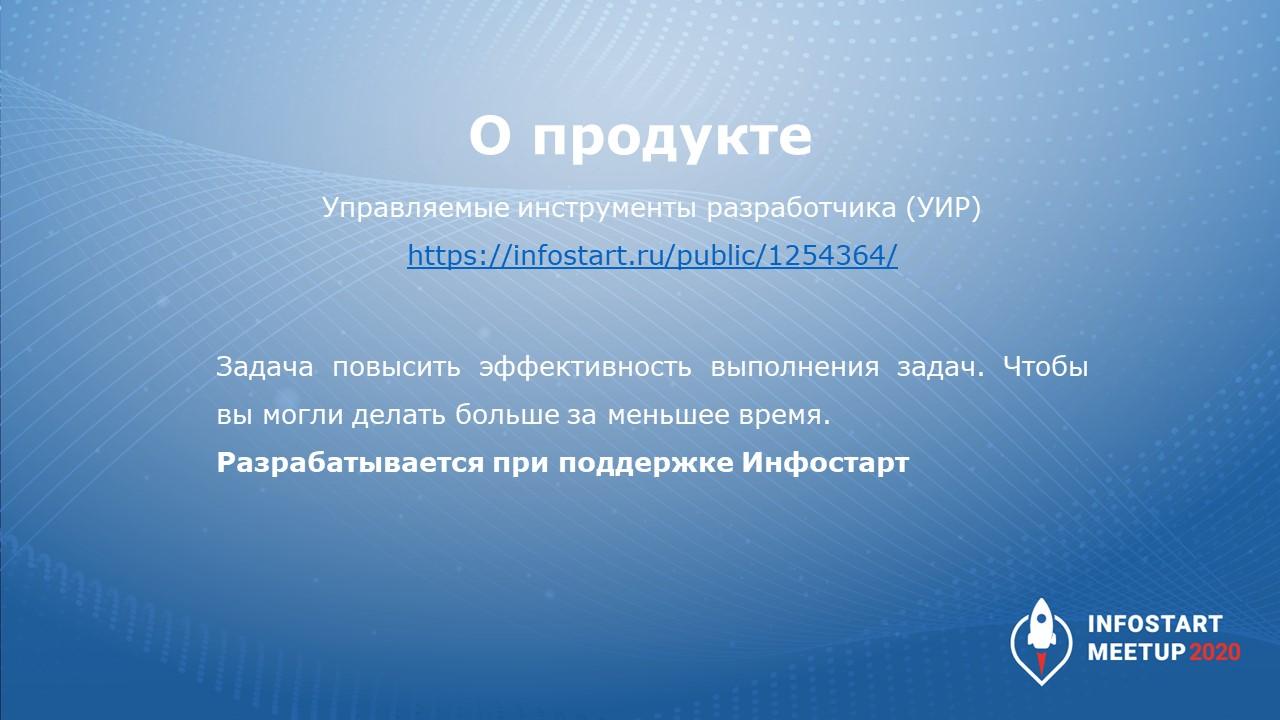
Infostart Toolkit – это набор инструментов, который предназначен в первую очередь для разработчиков, но также будет полезен администраторам и консультантам.
Я работаю над инструментами для разработчиков уже много лет, стараюсь повысить эффективность выполнения задач, чтобы вы могли делать больше за меньшее время. При этом большое внимание уделяю интерфейсу, чтобы пользоваться было удобно.
Консоль разработчика
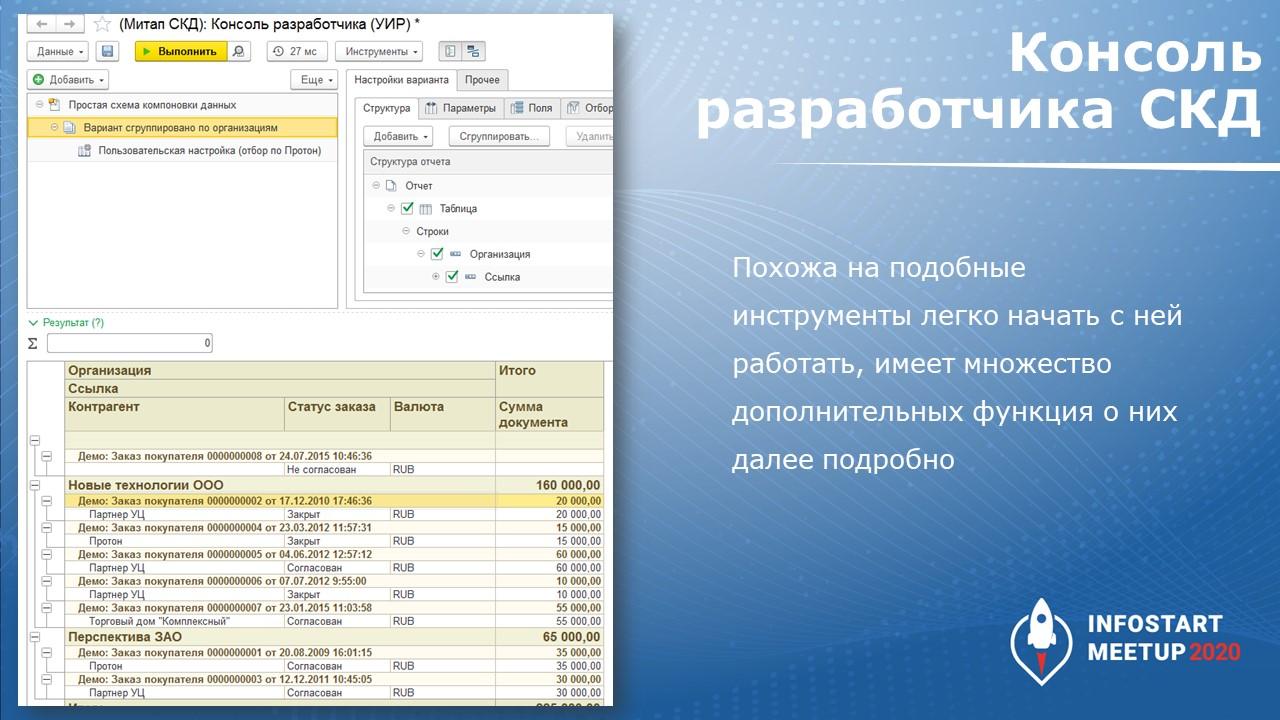
Продукт Infostart Toolkit состоит из нескольких инструментов, но сегодня мы говорим на тему СКД, а за формирование схем компоновки данных в решении отвечает консоль разработчика.
Консоль разработчика – это совмещенный инструмент, в котором можно делать схемы СКД, запросы, код. С консолью разработчика легко начать работать, она похожа на другие подобные инструменты, но при этом имеет множество дополнительных функций.
Возможности консоли СКД покажу на примере демонстрационной базы конфигурации БСП, где специально для митапа подготовил ряд примеров. Пойдем от простого к сложному.
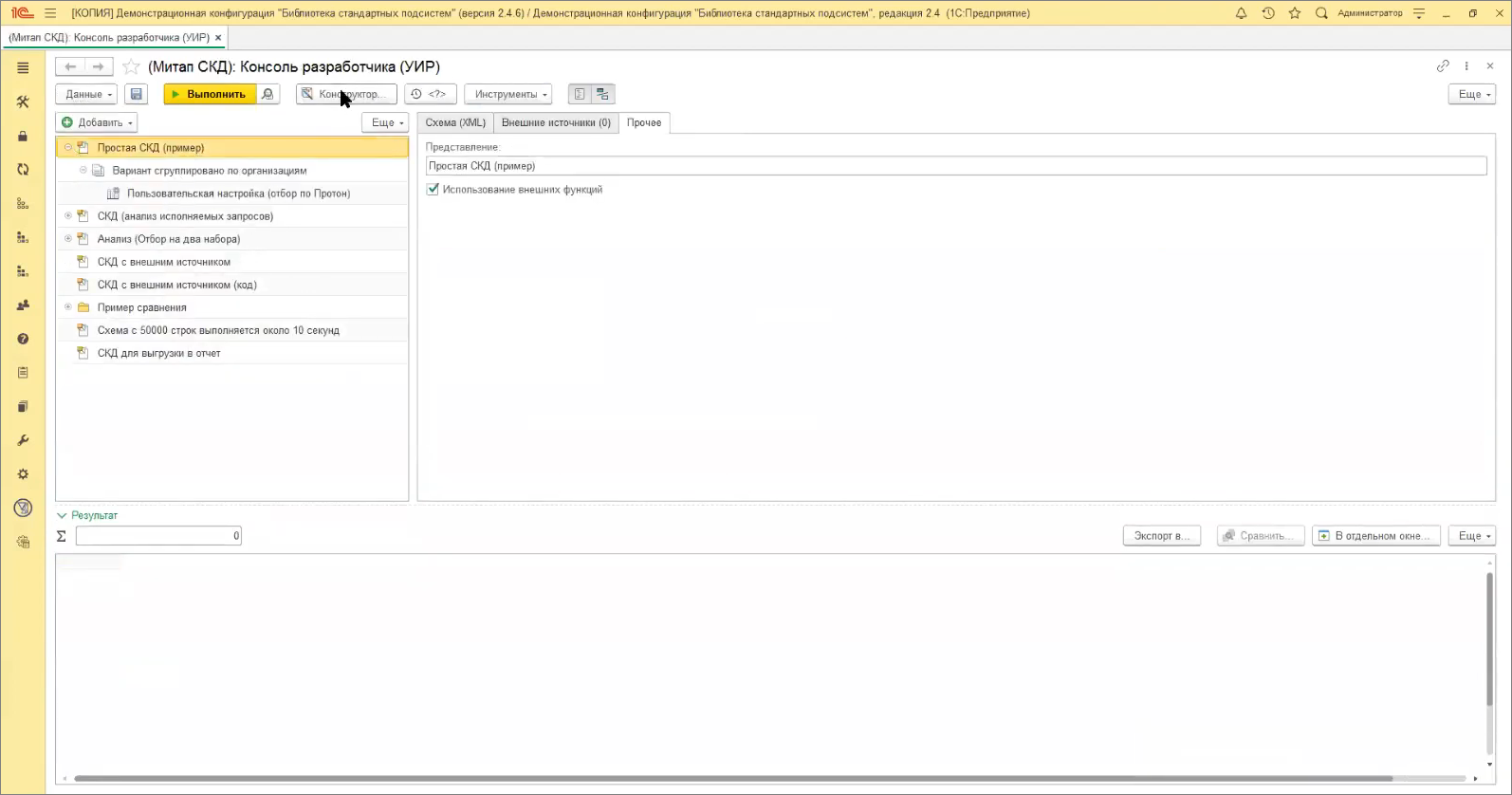
Загружу подготовленную настройку и покажу пример простой схемы.
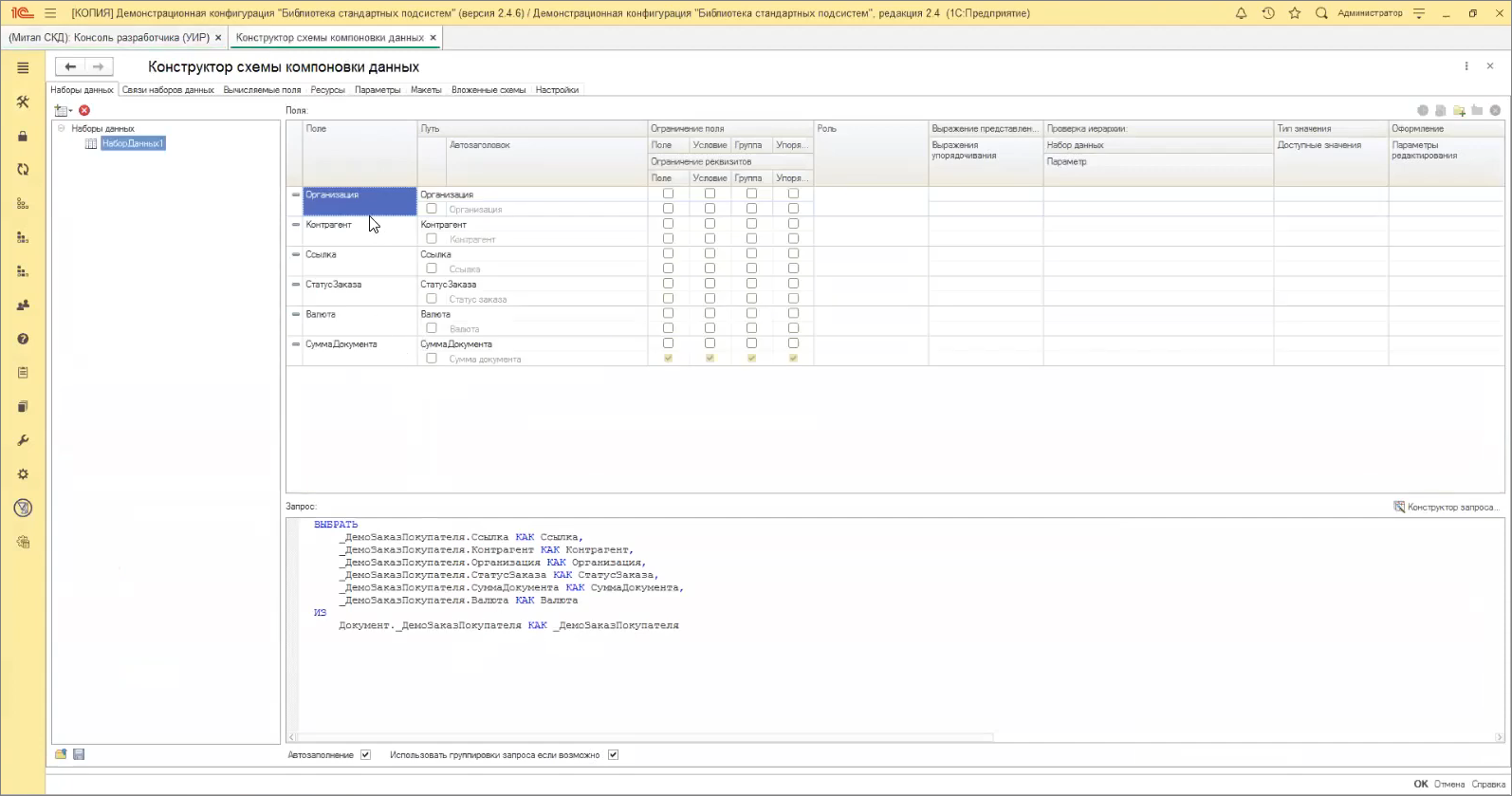
Она представляет собой запрос, который выбирает все поля из документа «Заказ покупателя».
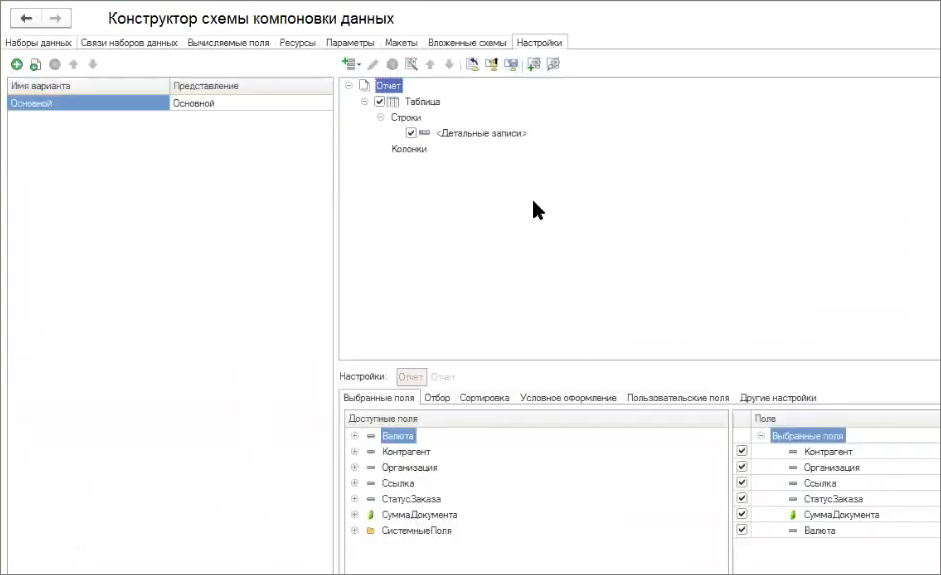
В основном варианте схемы формируется таблица, куда выводятся все доступные поля.
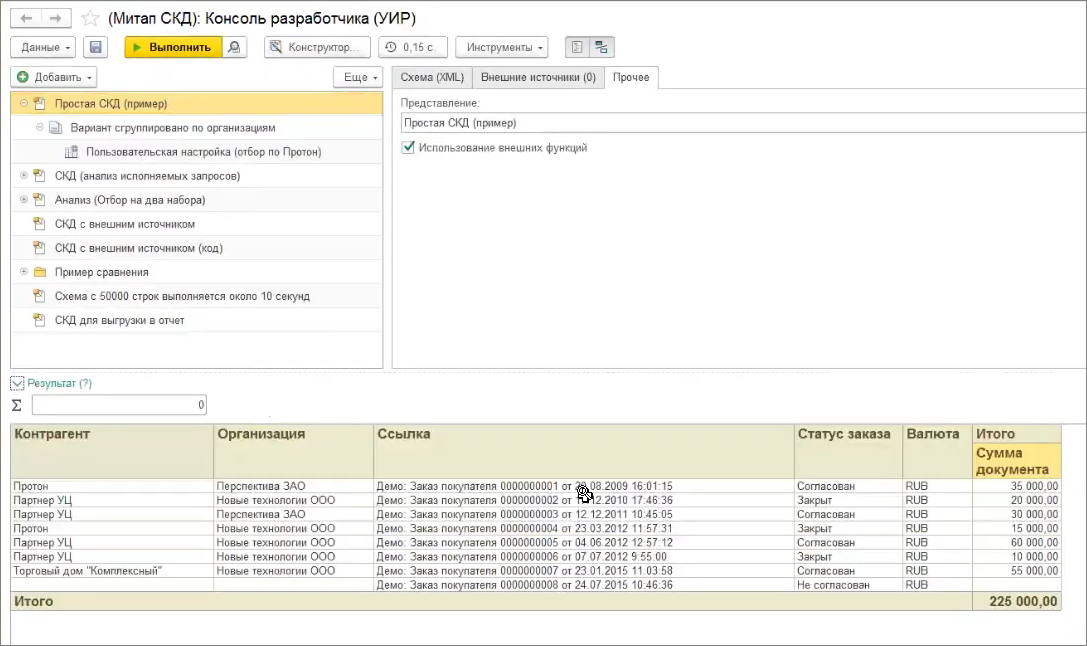
Нажимаем «Выполнить», выполняется схема и выводится в табличный документ.
Обратите внимание, что для схемы можно создавать варианты и пользовательские настройки.
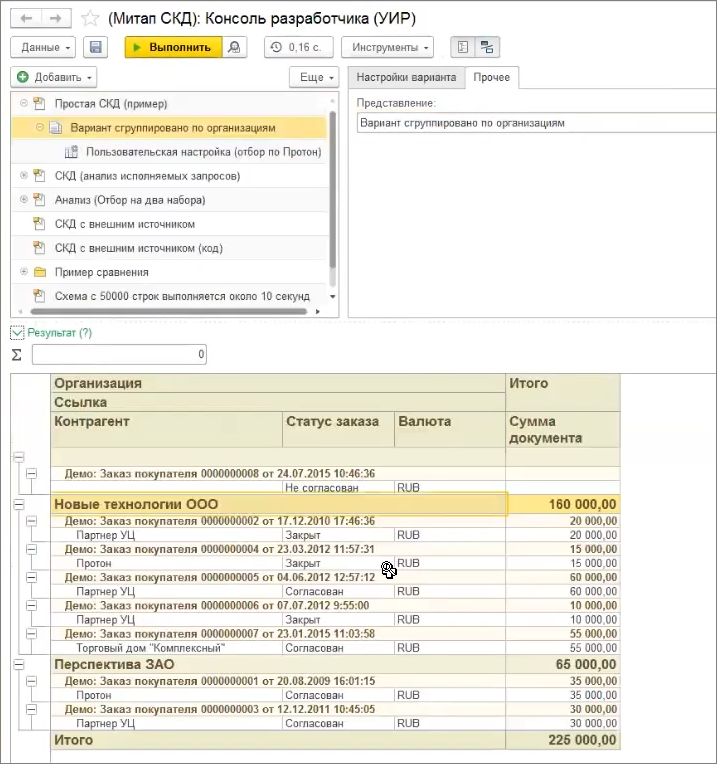
Здесь у меня есть вариант, сгруппированный по организациям.

И есть пользовательская настройка, где сделан отбор по контрагенту «Протон».
Анализ исполняемых запросов
Следующий инструмент – это «Анализ исполняемых запросов».
При работе с СКД часто возникают вопросы: «Почему результат не соответствует ожидаемому? Почему в консоли один запрос, а в СКД другой?» Чтобы ответить на эти вопросы и наглядно проанализировать, какие запросы формируются в результате исполнения СКД, разработан специальный инструмент – «Анализ исполняемых запросов».
Для показа его возможностей также подготовил несколько примеров схем СКД.
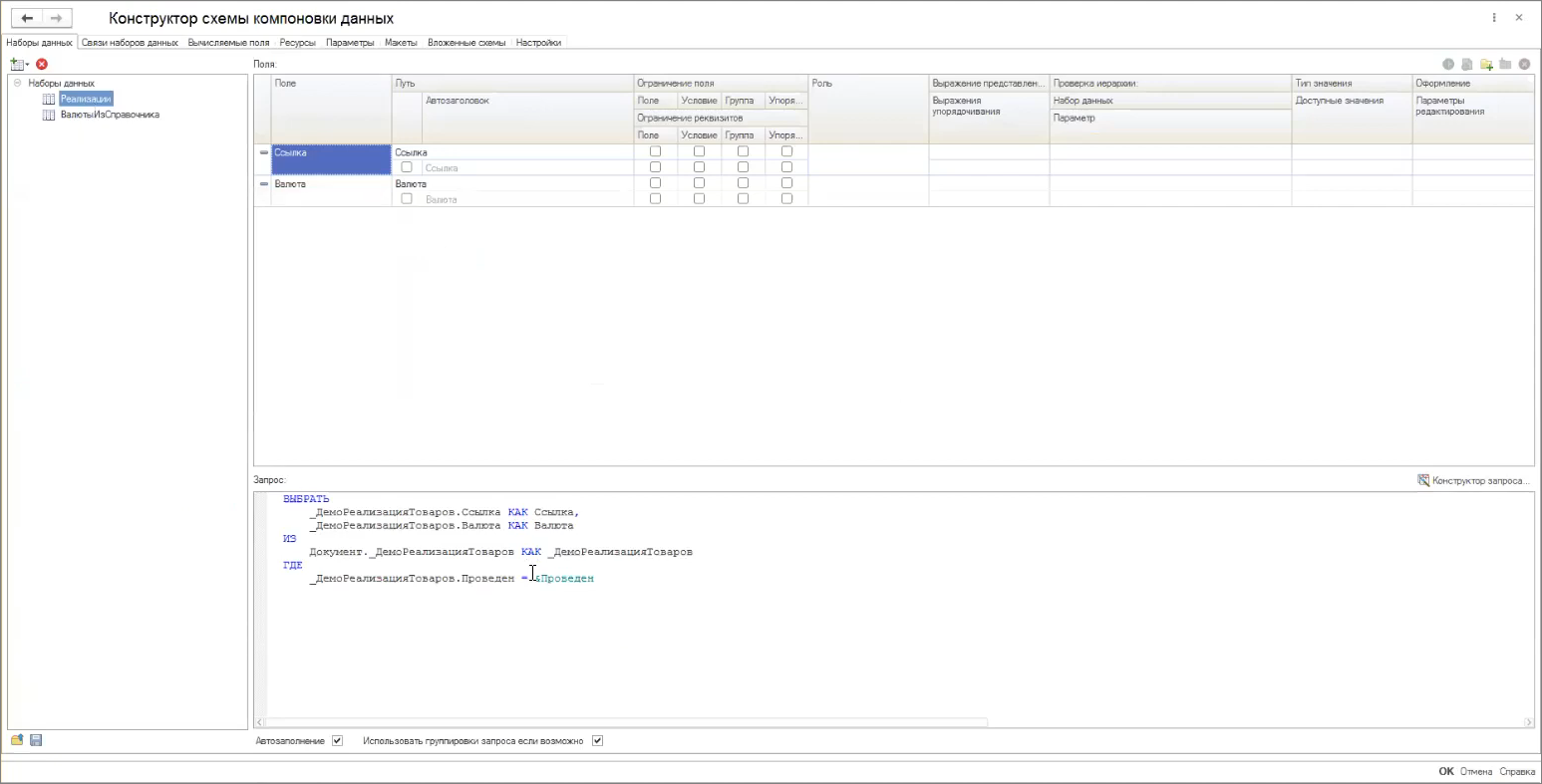
Схема первого примера содержит два набора:
-
один называется Реализация – в нем два поля (ссылка и валюта) из проведенных документов «ДемоРеализацияТоваров»,
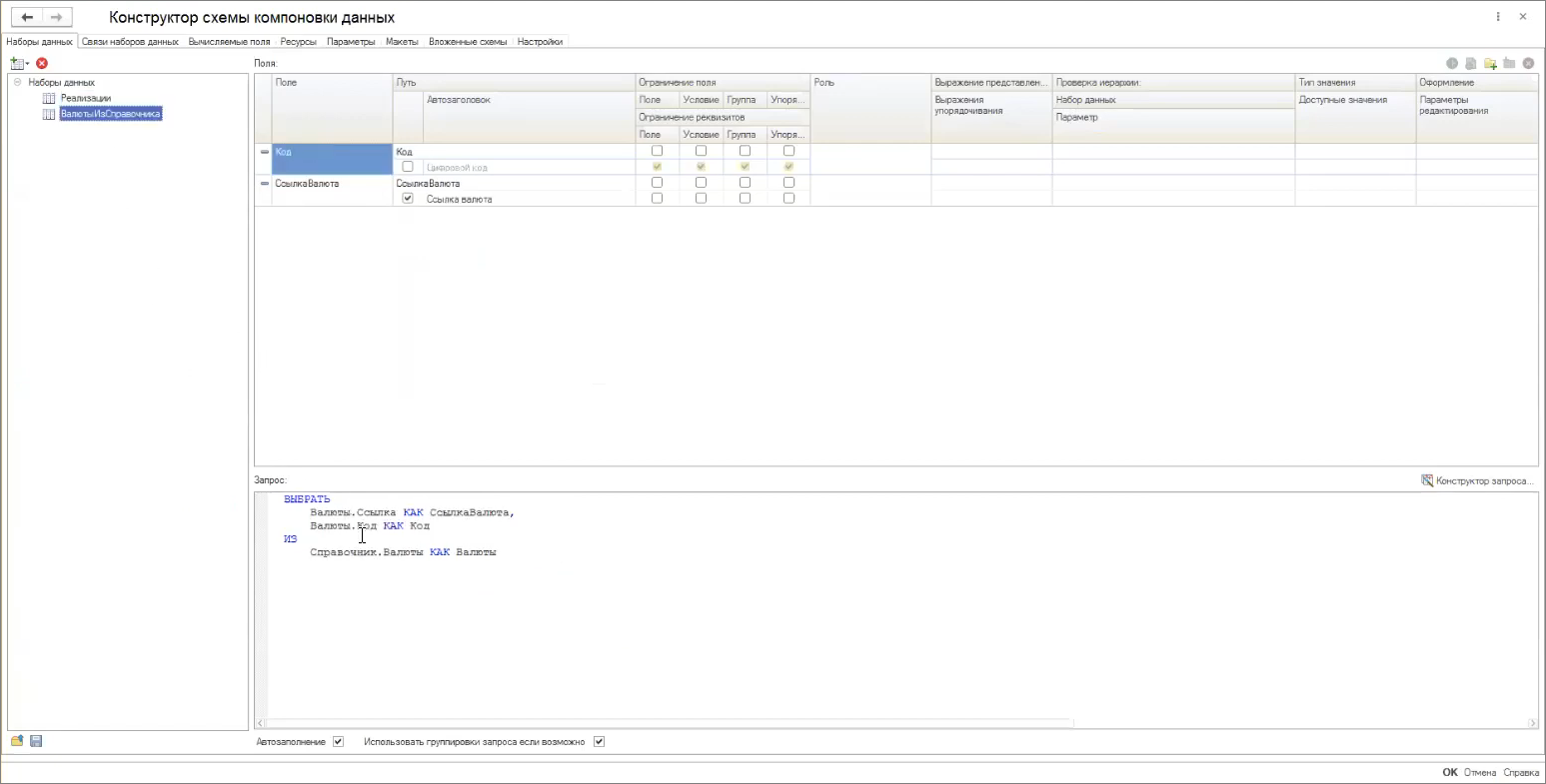
-
и второй набор выводит поля «Ссылка» и «Код» справочника «Валюты».

Эти два набора связаны между собой через поле «Валюта».
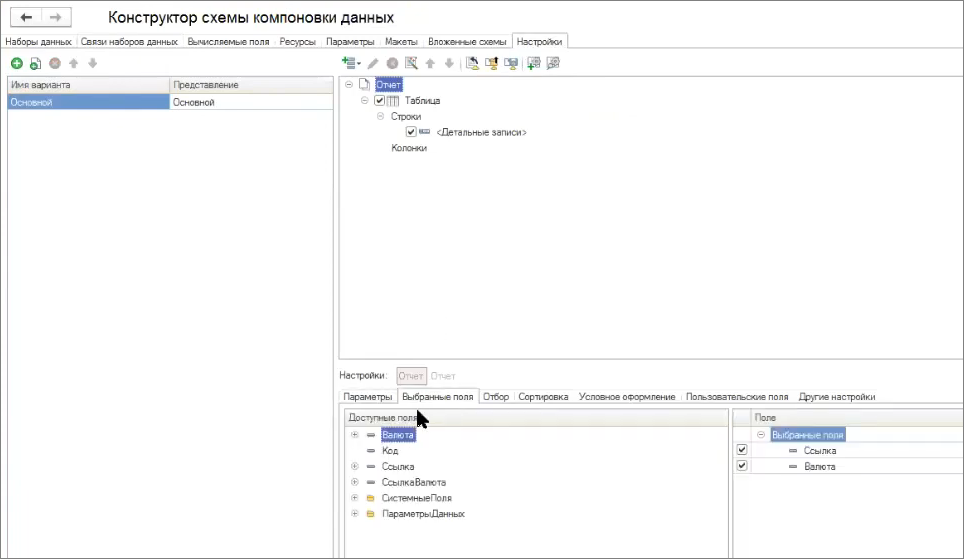
На закладке «Настройки» в качестве выбранных полей стоит «Ссылка» и «Валюта» – то есть выводятся только поля из первого набора, второй набор не участвует.
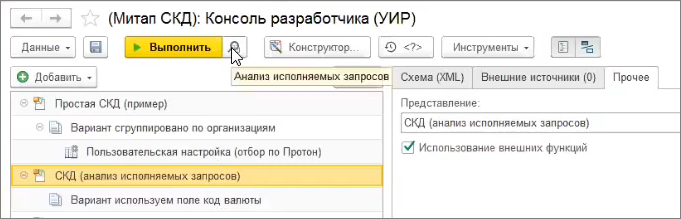
За анализ исполняемых запросов отвечает эта маленькая кнопочка рядом с кнопкой «Выполнить».
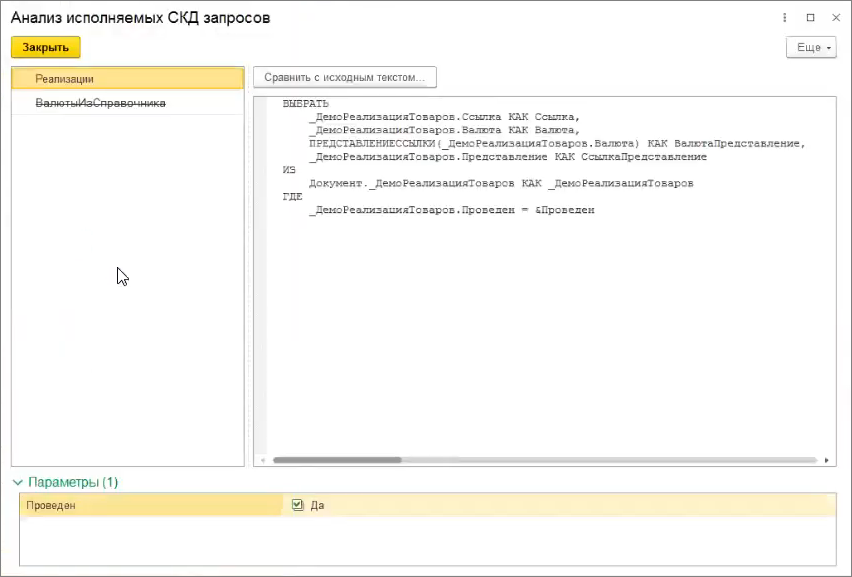
Нажимаем ее, видим, что:
-
при выделении строки первого набора в поле документа выводится его текст исполняемого запроса;
-
ниже отражается зачеркнутым второй набор, потому что его запрос был полностью исключен из списка исполняемых запросов;
-
в отдельной табличной части мы видим значение параметров, которые использовались при выполнении;
-
и по кнопке «Сравнить с исходным текстом» можно наглядно сравнить, чем отличается исходный запрос схемы и запрос, который выполняется системой компоновки данных.

При сравнении текстов исходного и исполняемого запроса первого набора видно, что СКД добавила в запрос два поля представлений.
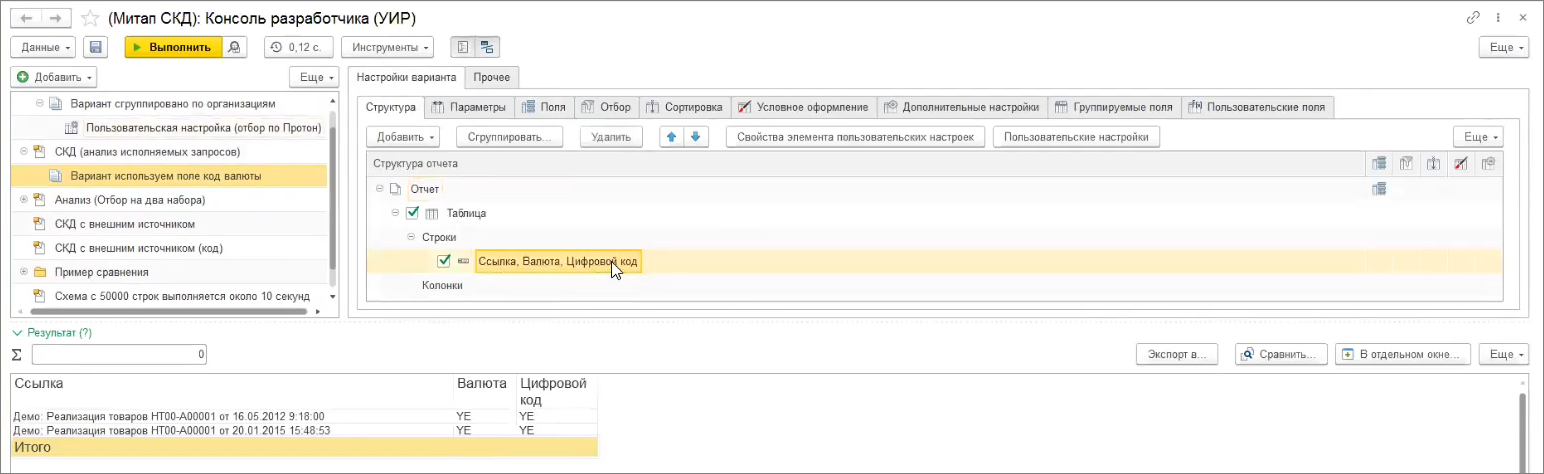
Посмотрим другой пример с той же схемой СКД, но здесь в группировки строк добавлен дополнительный реквизит справочника «Валюты» «Цифровой код».
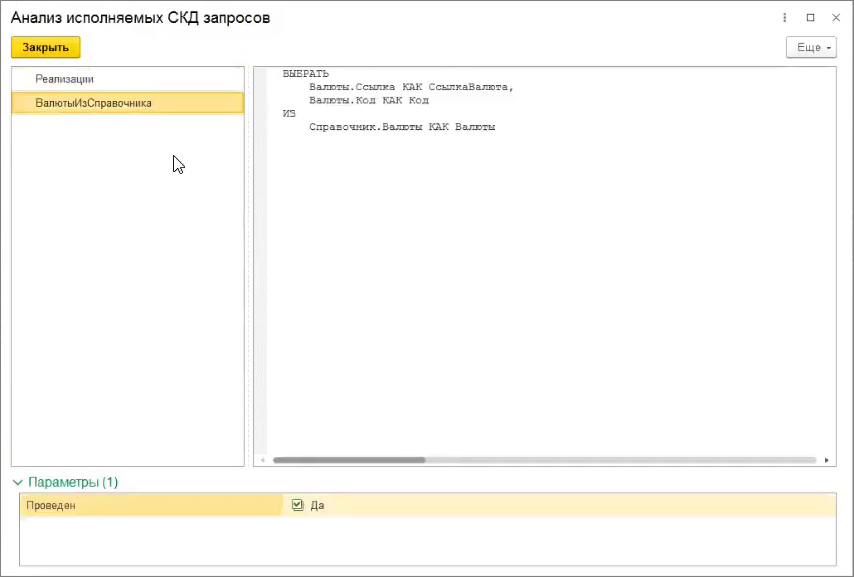
Нажимаем кнопку «Анализ», видим, что сейчас сюда уже включен второй набор, и у него даже нет кнопки «Сравнить запросы», потому что запрос схемы и исполняемый запрос между собой не отличаются.
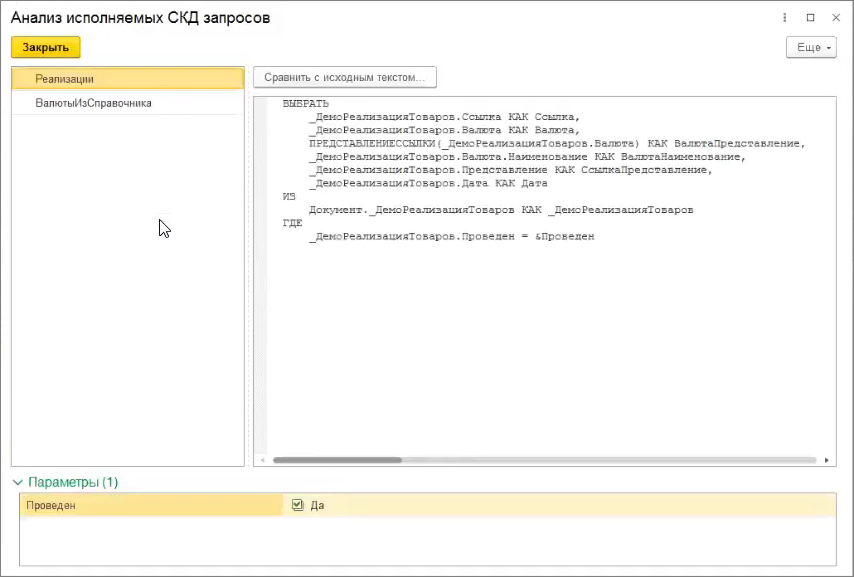
Причем, в итоговый запрос для первого набора по какой-то странной причине добавилось поле «Дата», хотя не видно, где мы его использовали.
Этот инструмент помогает расследовать подобные ситуации, когда не понятно, откуда поле «Дата», кто его добавил, почему оно при выполнении используется. С этим нужно отдельно разобраться.

Теперь давайте посмотрим, как выглядит исполняемый запрос в случае, если в пользовательском режиме задан дополнительный отбор. Вот у нас есть схема, в которой используется простой запрос по выбору полей документа «Заказ покупателя», а в пользовательской настройке наложен отбор по контрагенту «Протон».
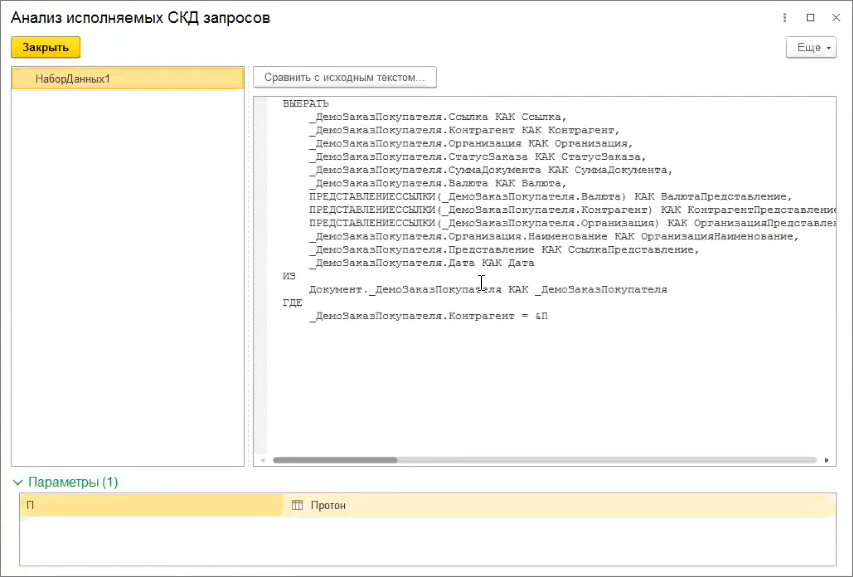
Мы можем нажать кнопку «Анализ» и увидеть, что в результате выполнился вот такой запрос, в котором есть параметр &П со значением «Протон».
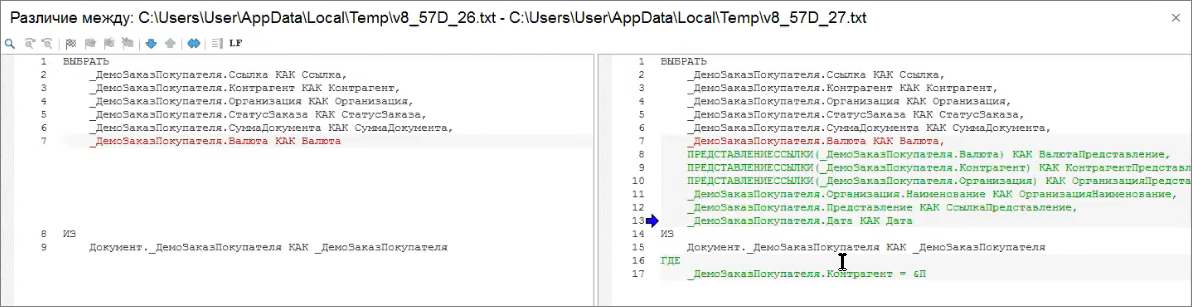
И можно сравнить запрос схемы и исполняемый запрос и увидеть, что добавились поля в секцию «ВЫБРАТЬ» и добавилась секция «ГДЕ» с параметром.
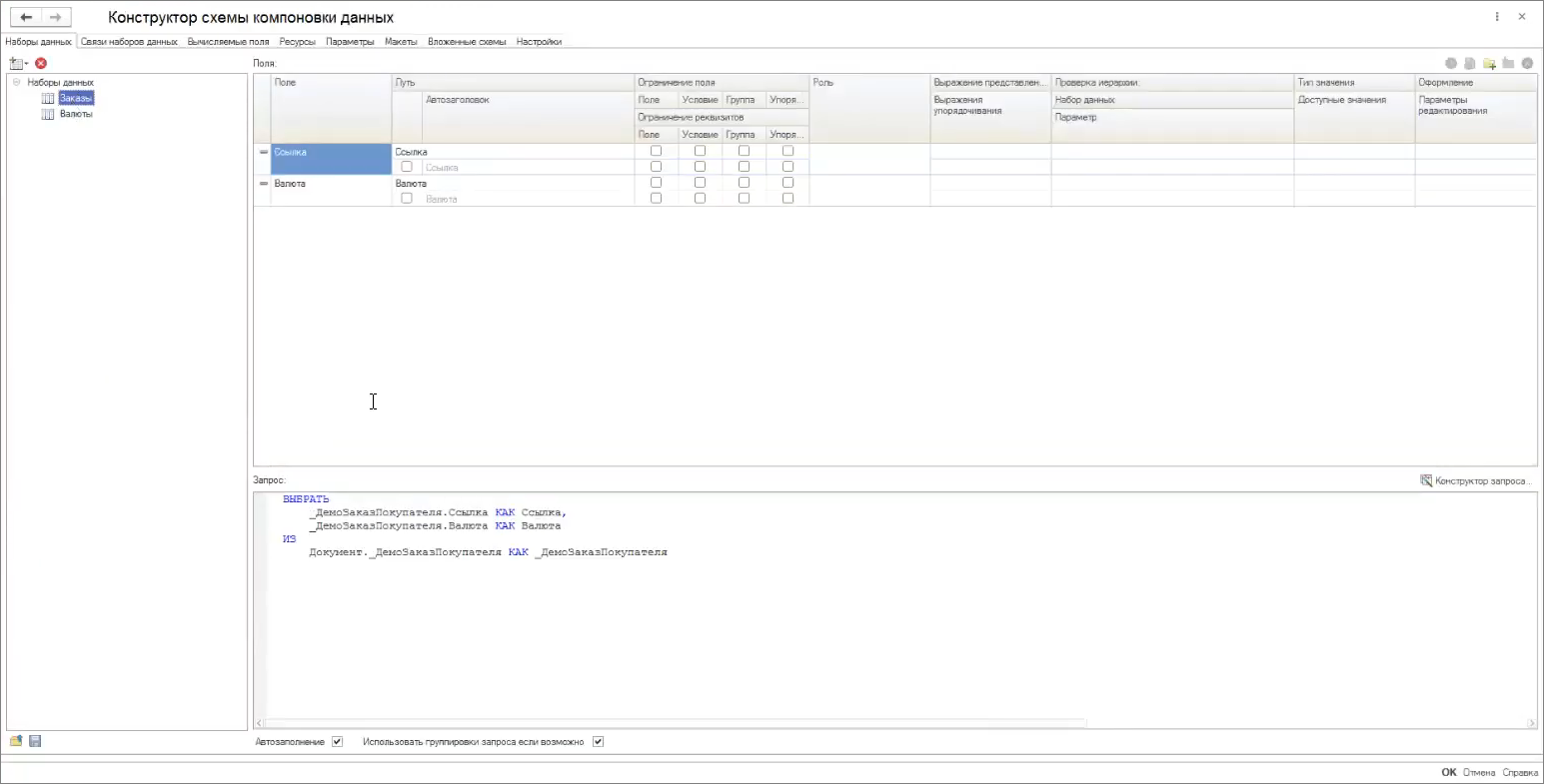
Еще один пример. Есть два набора – Заказы и Валюты.
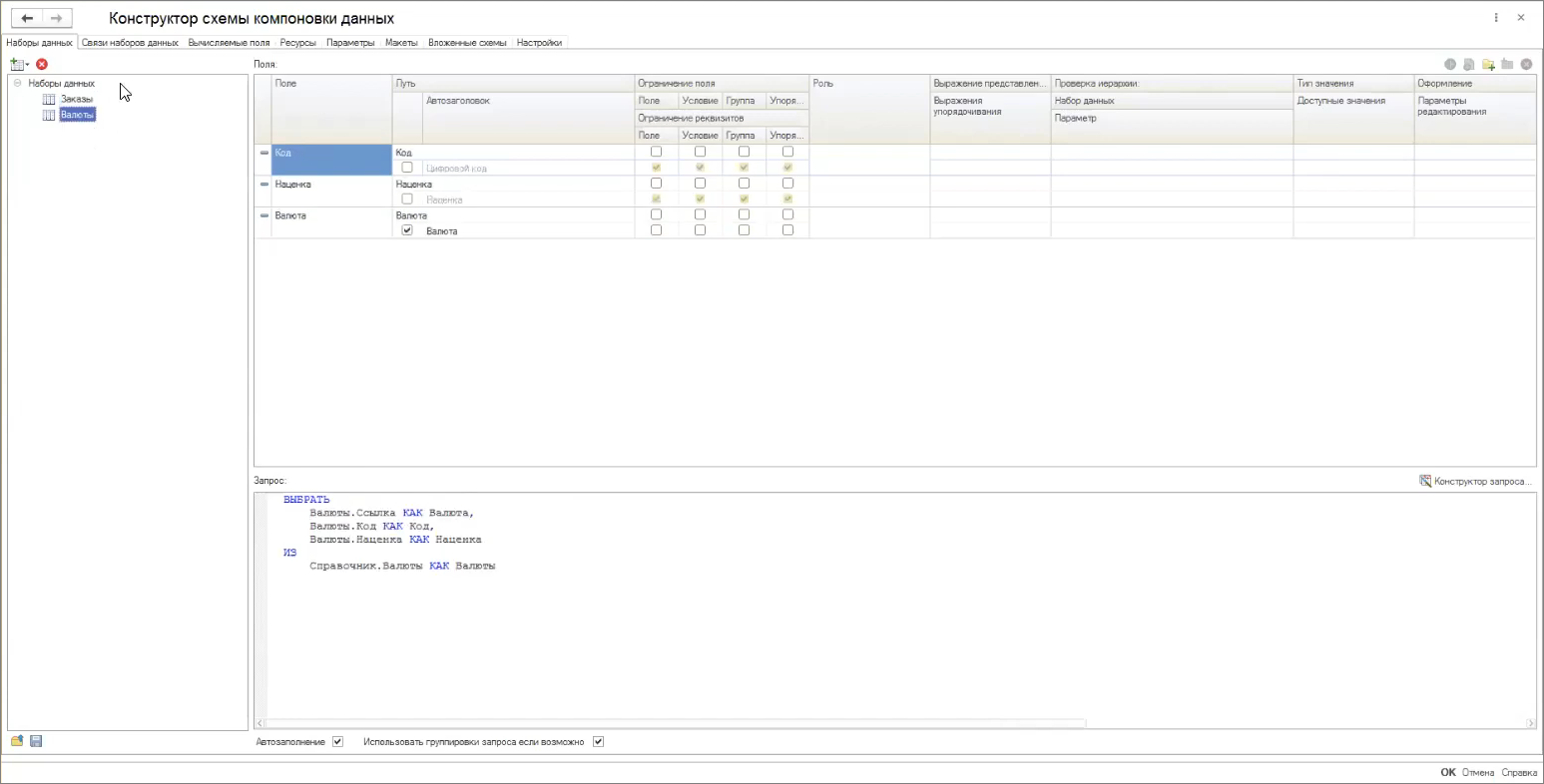
Видим, что поле Валюта присутствует и в первом, и во втором наборе.

И также они связаны через это поле.
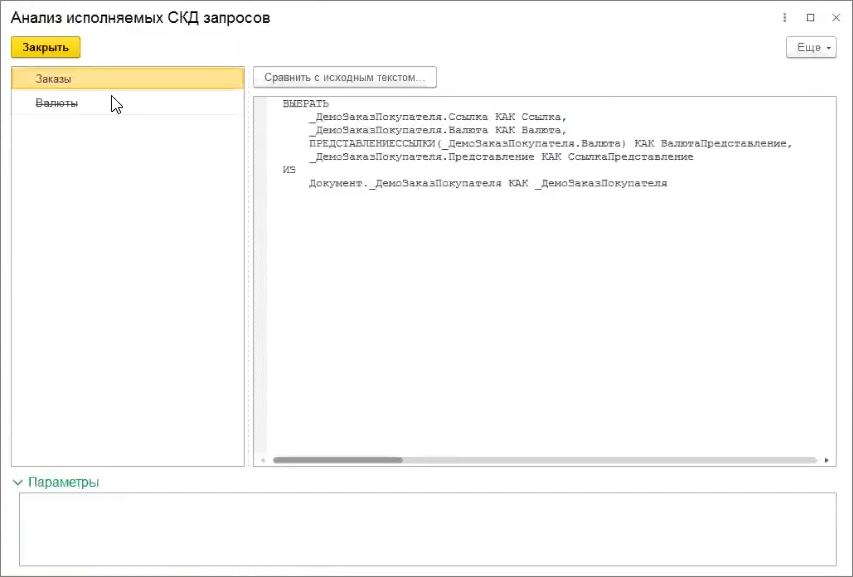
При анализе такой схемы мы видим, что, поскольку у нас поле Валюта в настройках не присутствует, второй набор исключился.
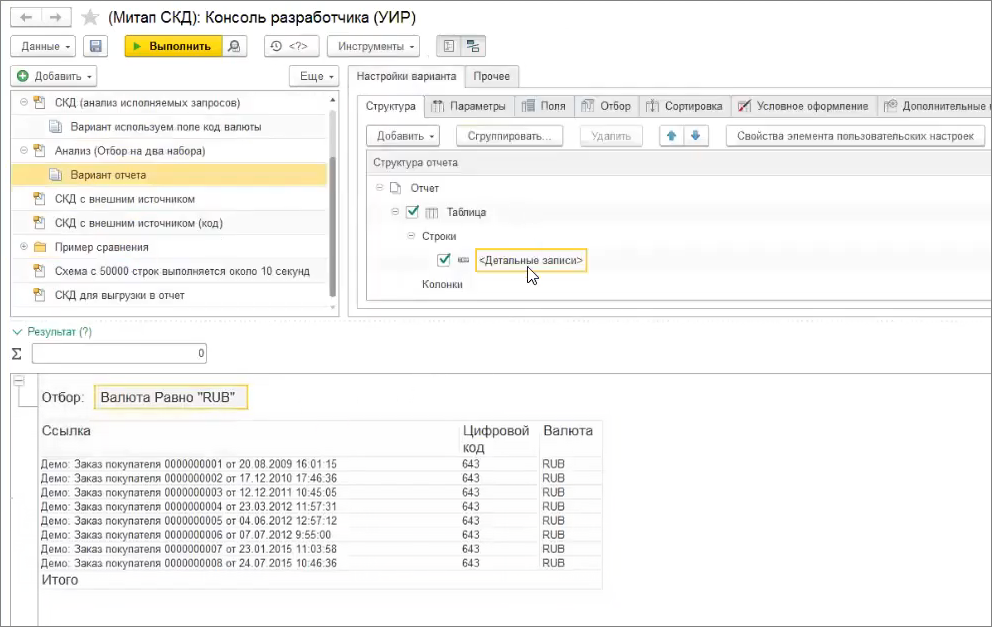
Во втором варианте я здесь задал отбор по валюте «Рубль».

И теперь мы наблюдаем, что параметр отбора по валюте добавился в первый набор (в условие ГДЕ),
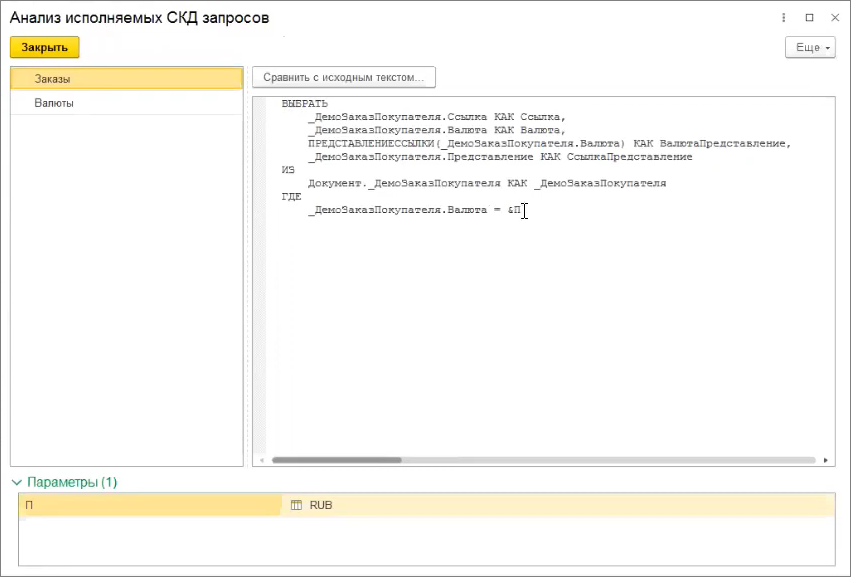
И этот же параметр добавился во второй набор.
Это частое поведение СКД, когда она видит одинаковые поля в наборах, то при фильтрации по этому полю вставляет соответствующий отбор во все наборы, пытается уменьшить выборки, оптимизировать.

Что еще можно сказать о функции «Анализ исполняемых запросов»?
-
Этот анализ предоставляется в удобном виде – даже если тут будет десяток запросов, объединений, все наглядно и понятно.
-
Автоматически определяются значения параметров.
-
Быстрое выполнение. При вызове анализа сам запрос не выполняется и не строит никакого результата, поэтому анализ всегда работает быстро.
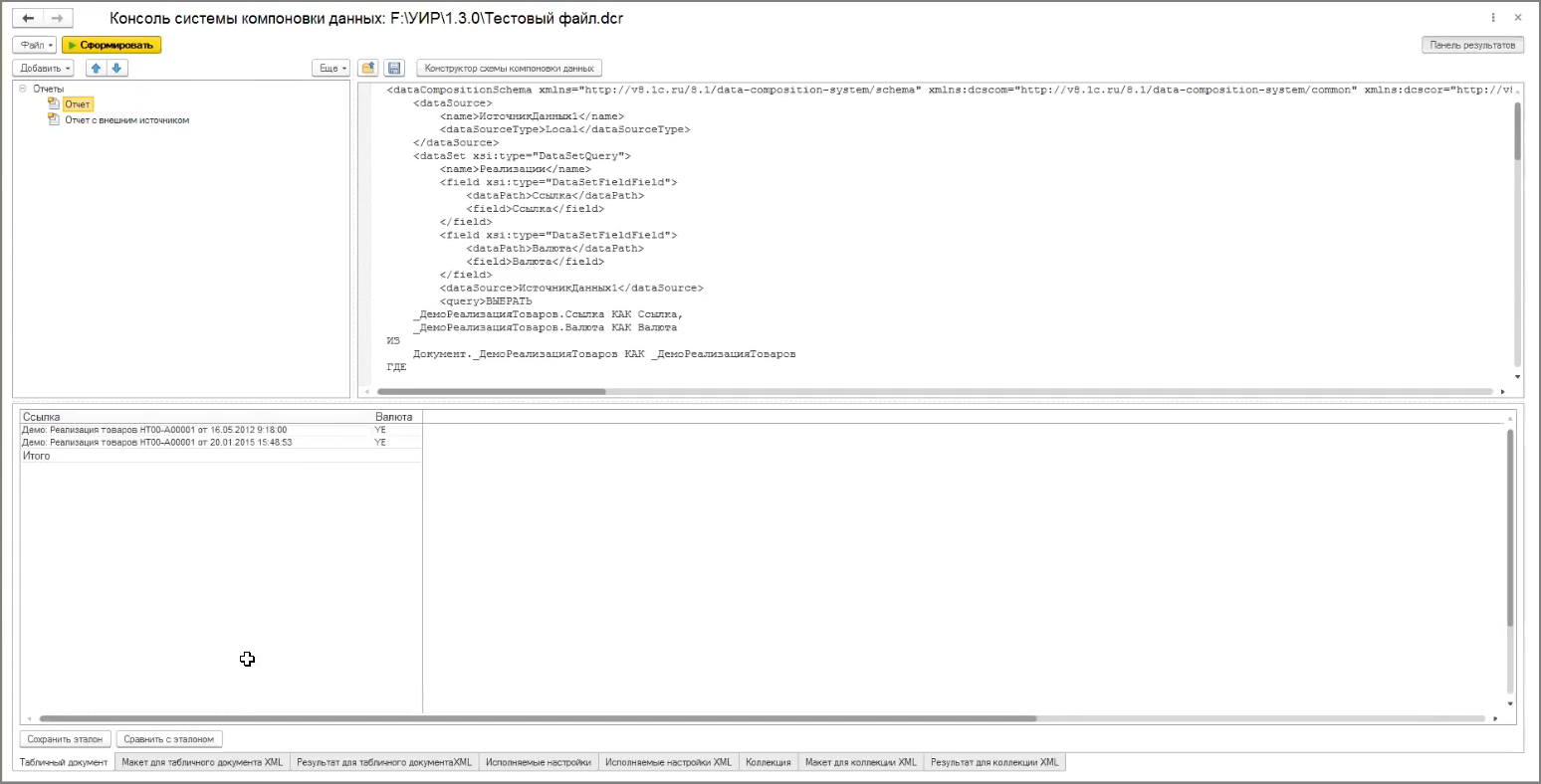
Для примера, чтобы показать, насколько это полезно, открою стандартную консоль с диска ИТС.
Чтобы в ней получить запрос, который будет исполнен, нужно нажать «Сформировать», дождаться, пока запрос выполнится – это может быть очень долго.
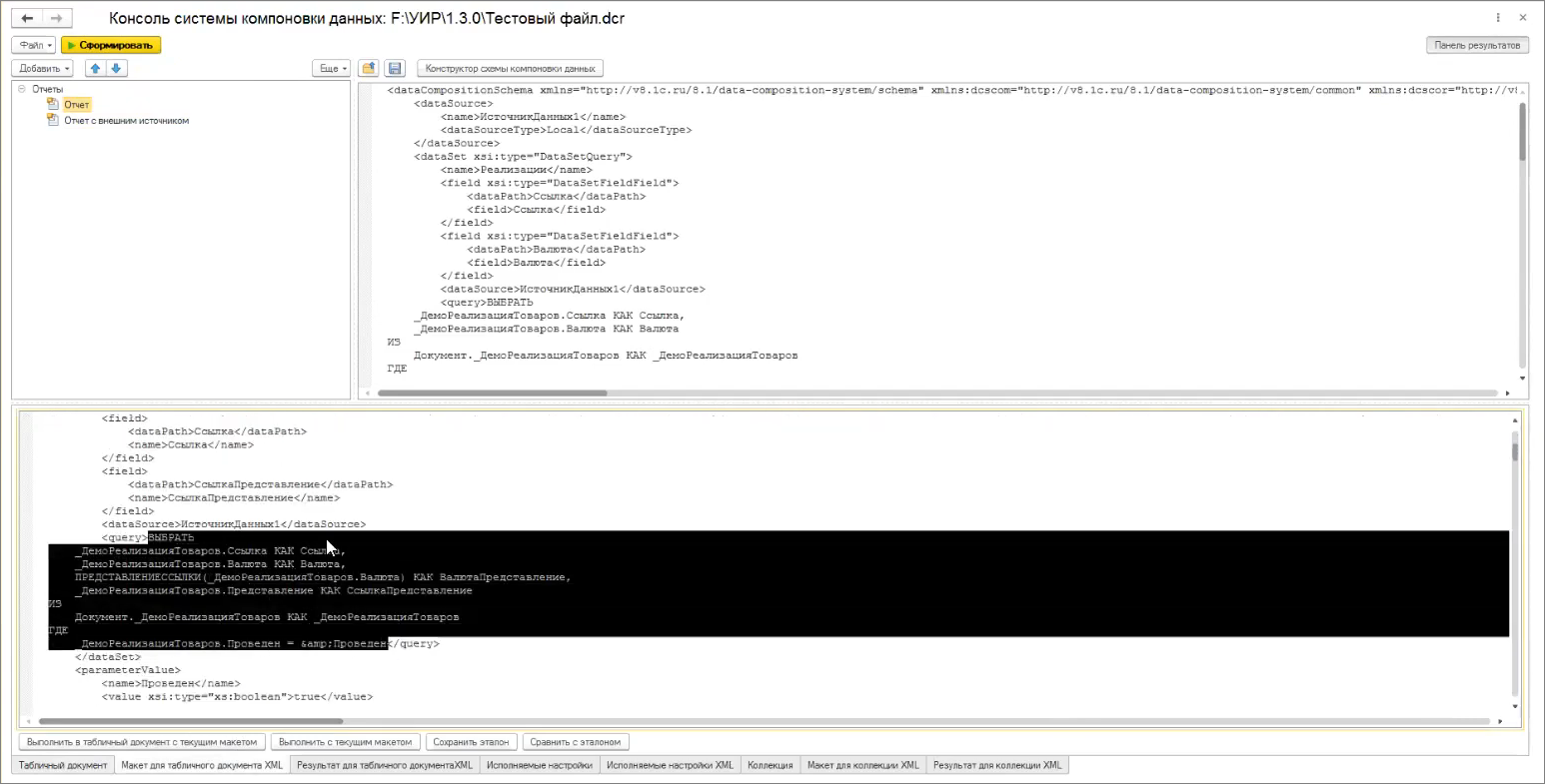
Потом мы должны переключиться на закладку «Макет для табличного документа XML» и здесь за полями будут запросы. Если учитывать, что этих запросов в схеме может быть очень много, найти определенный запрос в этом XML-файле может быть очень сложно.
Работа со схемами, имеющими внешние источники
Следующее – это работа с внешними источниками. Мы понимаем, что в СКД могут присутствовать внешние источники данных.
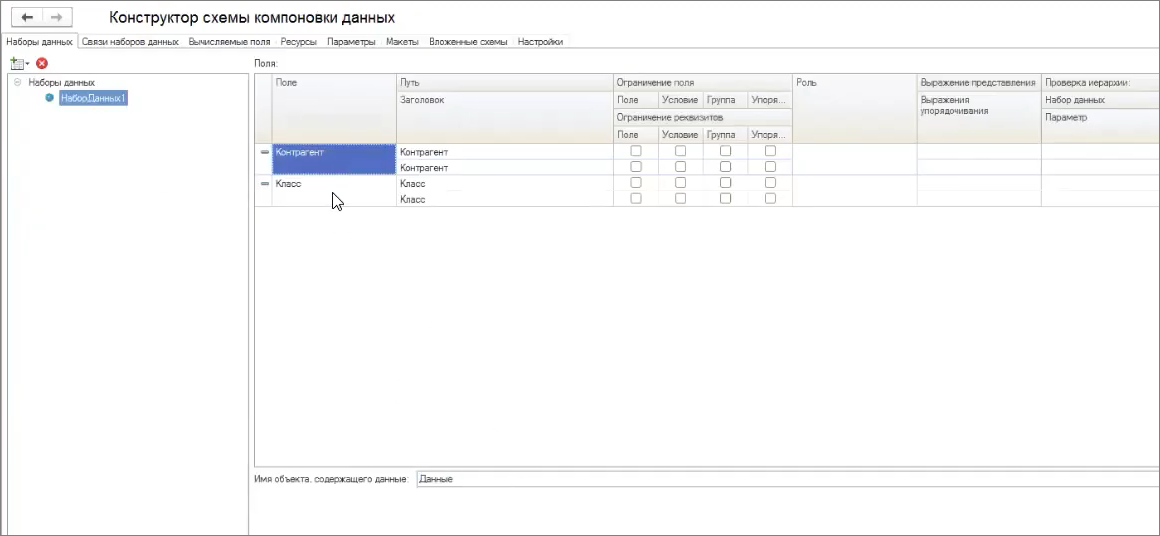
Например, у меня есть схема СКД с внешним источником, которая содержит набор данных-объект с именем «Данные» и двумя полями – «Контрагент» и «Класс».
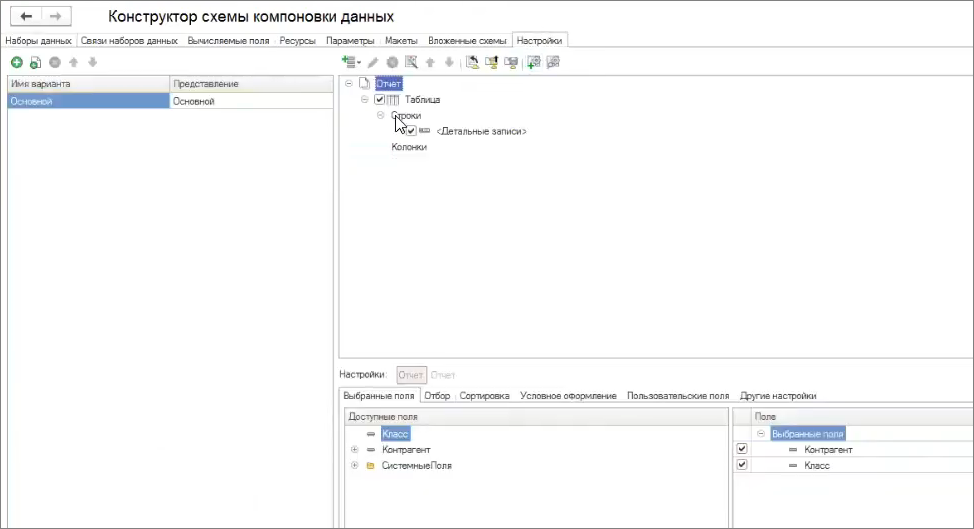
В настройках стоит, что необходимо выводить эти два поля.
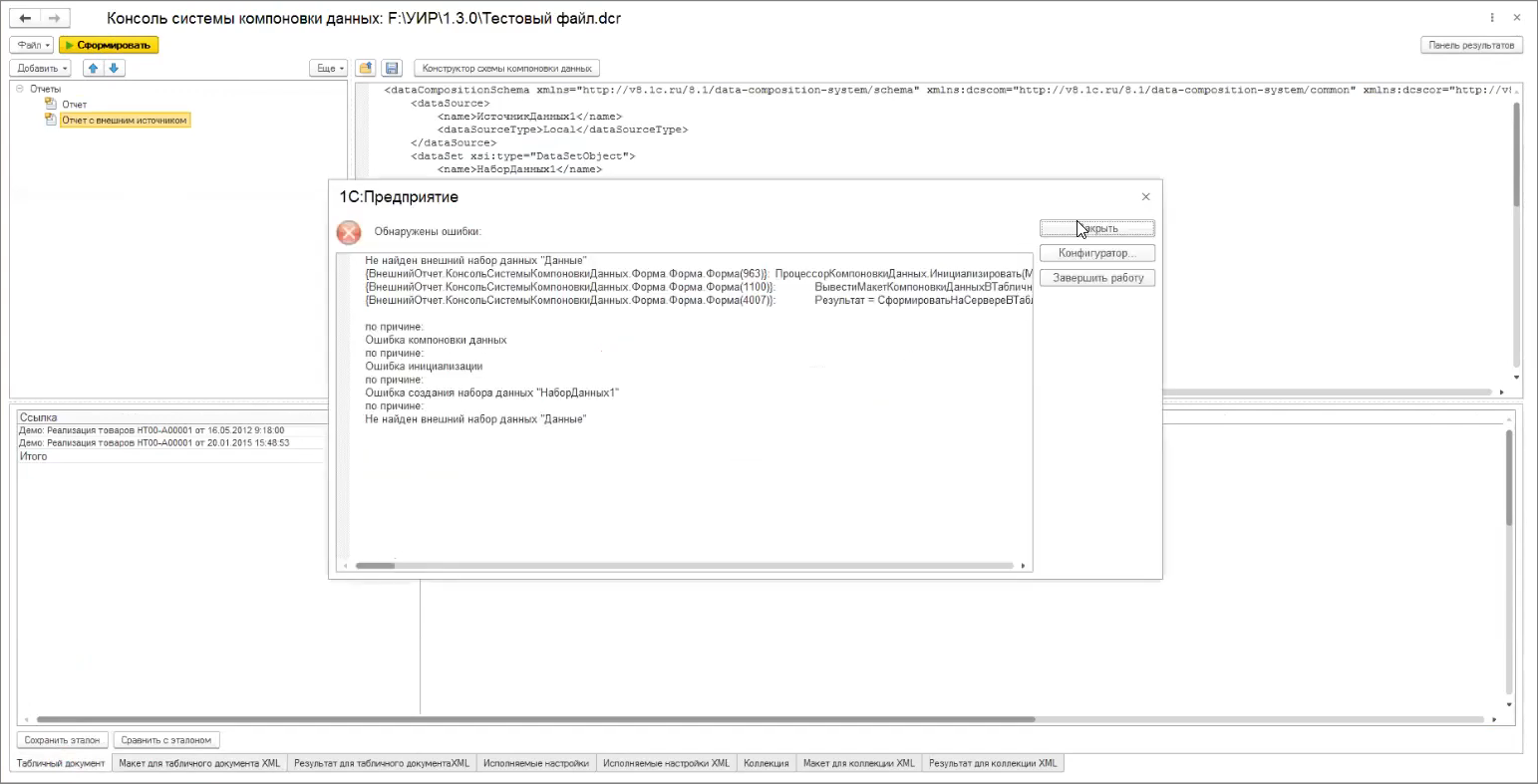
Если я загружу эту схему с набором данных-объект в стандартную консоль и нажму здесь «Выполнить», то у меня выводится ошибка «Не найден внешний набор данных», потому что обычная стандартная консоль не умеет работать с внешними источниками данных, их просто негде задать.
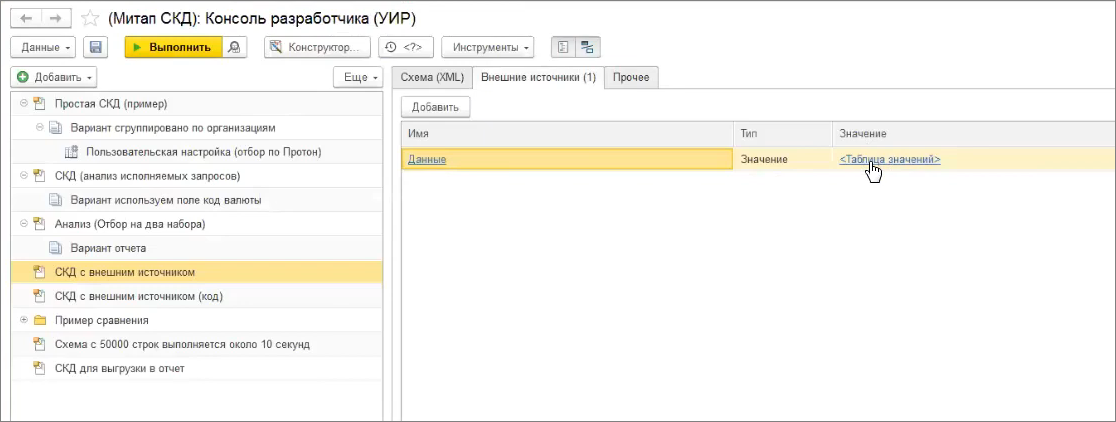
А теперь посмотрим, как работает с внешними источниками СКД консоль разработчика в Infostart Toolkit.
Здесь на закладке «Внешние источники» сразу же появляются все объектные наборы данных, которые есть в схеме. По гиперссылке можно открыть значение выбранного набора.
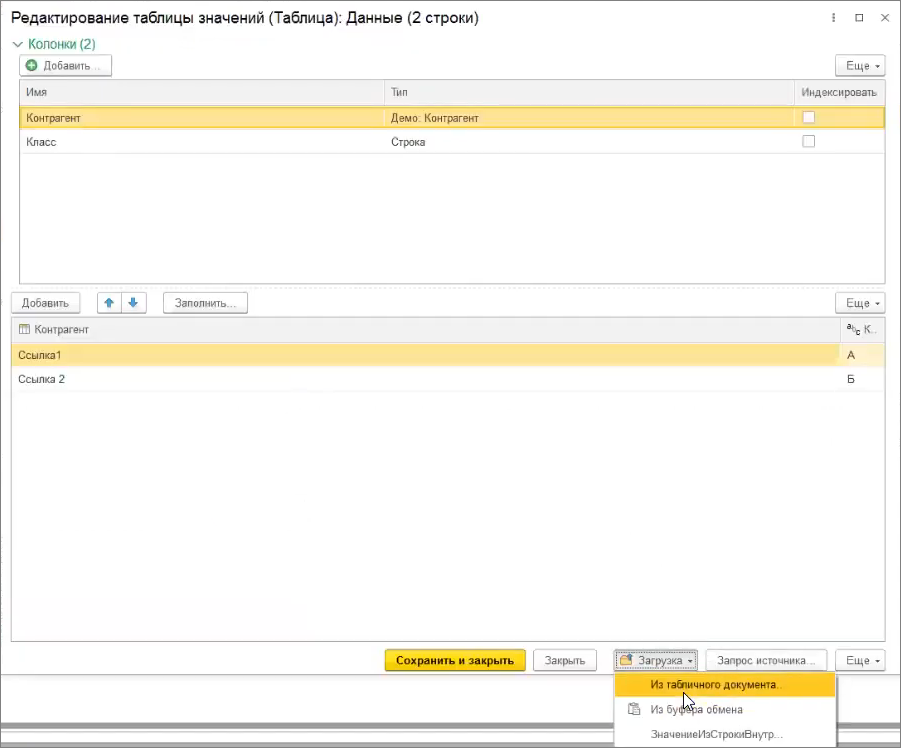
Выбранный набор здесь можно редактировать, загружать из табличного документа, из буфера обмена.
Конкретно здесь я сейчас задал две строки для примера.
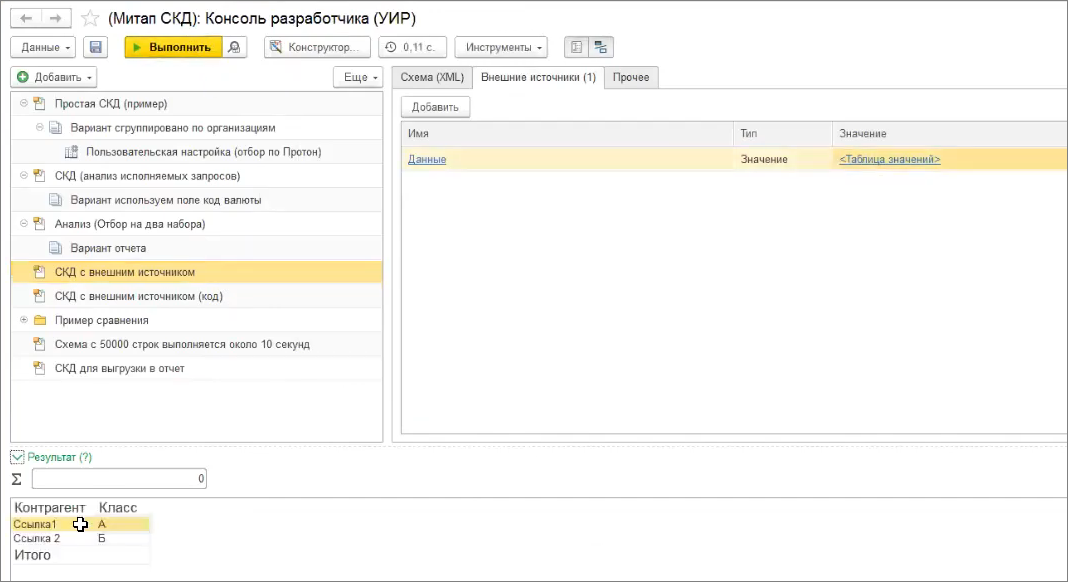
Нажимаю «Выполнить», и мы видим, что результат соответствует.
В обычной консоли от 1С, если у тебя есть внешний источник, ты уже вынужден идти в конфигуратор, там делать внешний источник, запускать в режиме работы с внешней обработкой, с отчетом. Это неудобно.
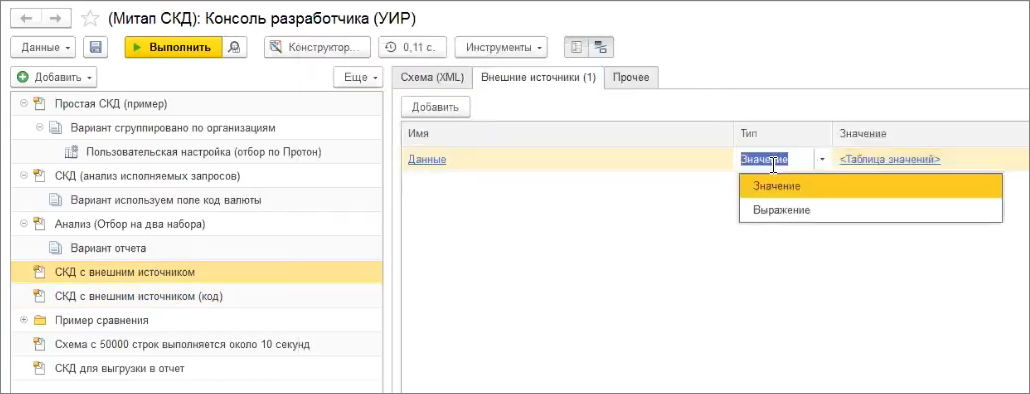
Также еще здесь внешний источник может выступать заданным значением или выражением на встроенном языке. Можно переключить со значения на выражение.
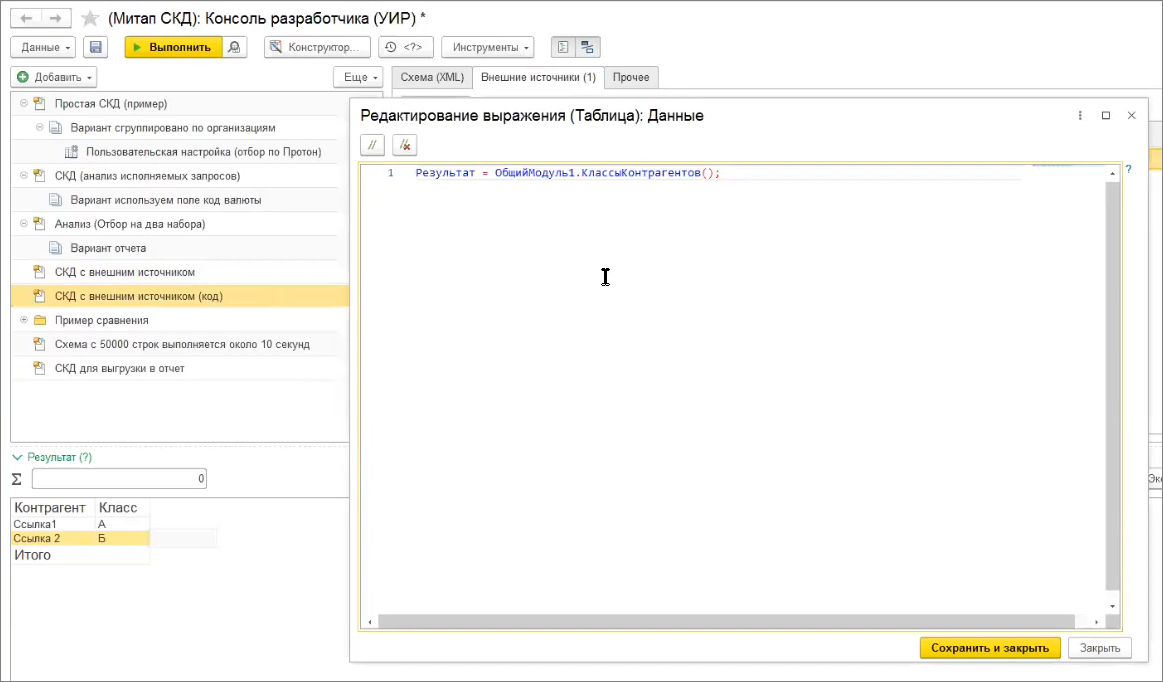
Я сделал здесь пример, где набор данных задан кодом – это частый сценарий, когда внешний источник представлен какой-то функцией на встроенном языке или кодом. Поэтому в консоли можно задать набор данных кодом на встроенном языке.
Например, здесь в качестве выражения вызывается функция ОбщийМодуль1.КлассыКонтрагентов().
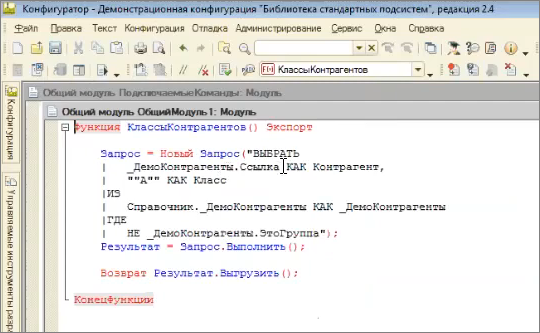
В этой функции используется простой запрос, который выбирает всех контрагентов, которые не являются группами, ставит им класс А и возвращает результат.
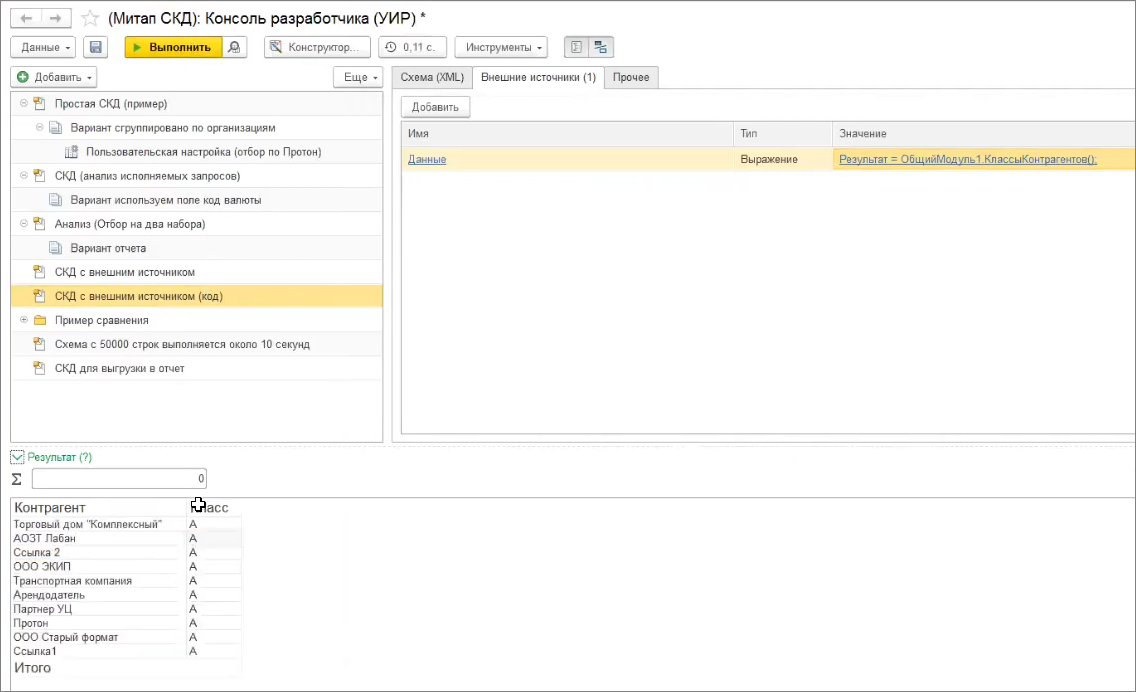
Если выполнить эту схему, вывелся ожидаемый результат.
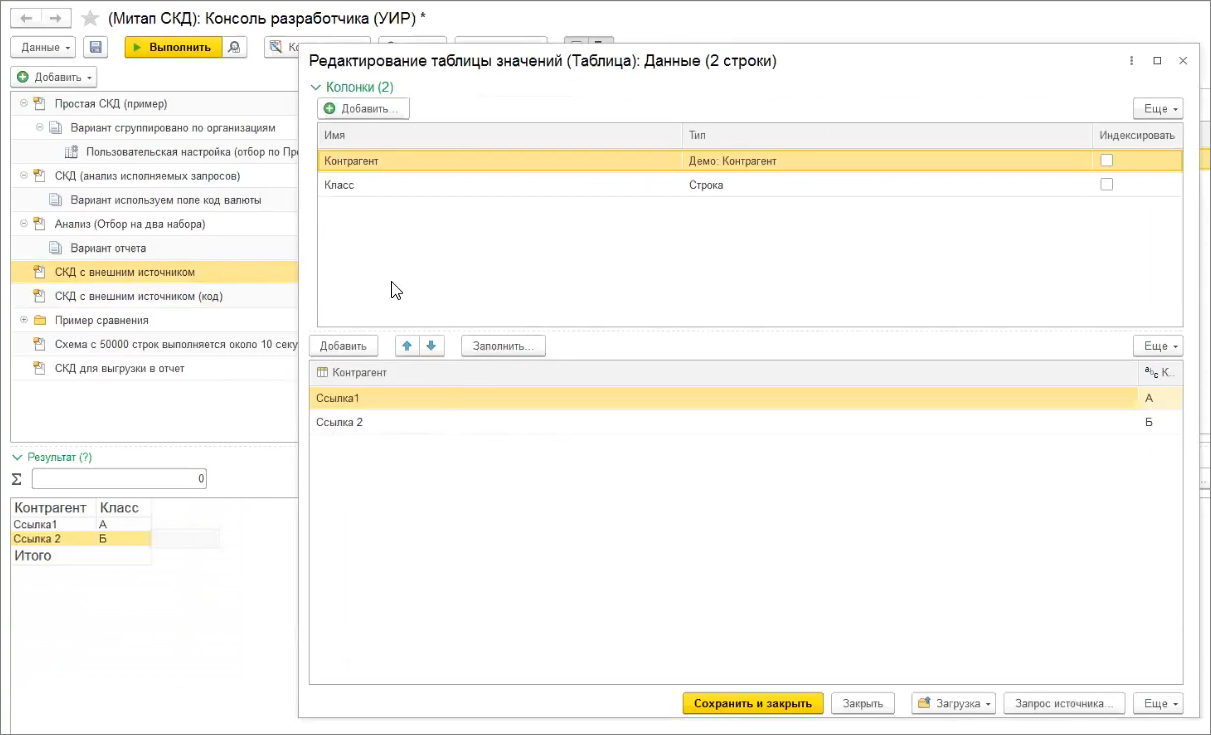
Здесь еще интересно, что преобразование значения таблицы в выражение и обратно не приводит к потере данных.
Допустим, здесь есть значение таблицы – две колонки со значениями.

Если мы переведем их в выражение на встроенном языке, то получаем вот такой код, который без проблем преобразуется в обратную сторону, ваши данные никуда не потеряются.

Итак, что мы имеем по работе с внешними источниками:
-
Консоль разработчика позволяет работать со схемами компоновки данных, имеющими внешние источники.
-
Источник может формироваться выражением – кодом на встроенном языке.
-
Поля и типы из СКД считываются автоматически – я это сейчас покажу.
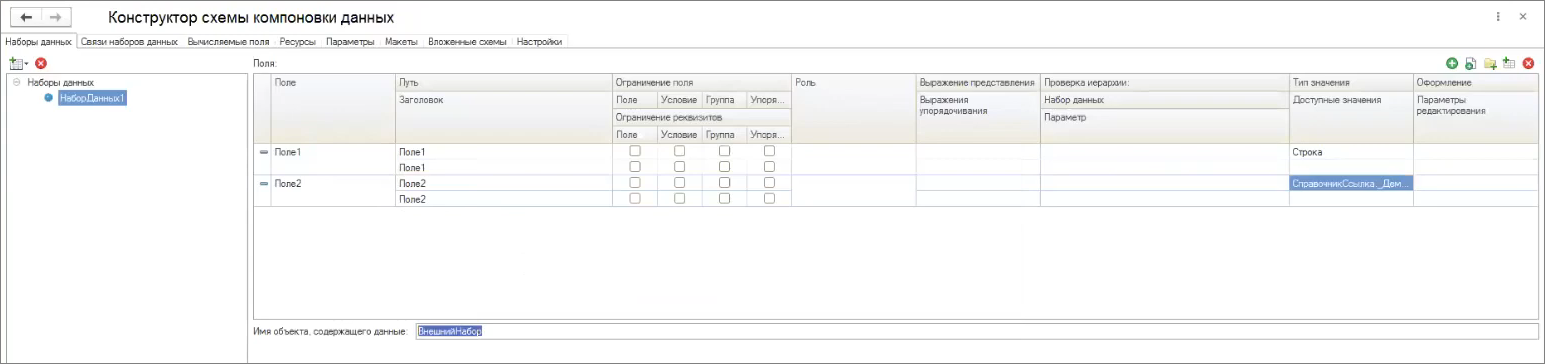
Допустим, мы создаем новую схему запроса. Здесь создаем внешний набор данных, называем его просто «ВнешнийНабор» и прописываем его поля:
-
«Поле1» с типом «Строка»;
-
«Поле2» с типом «СправочникСсылка.Контрагенты».
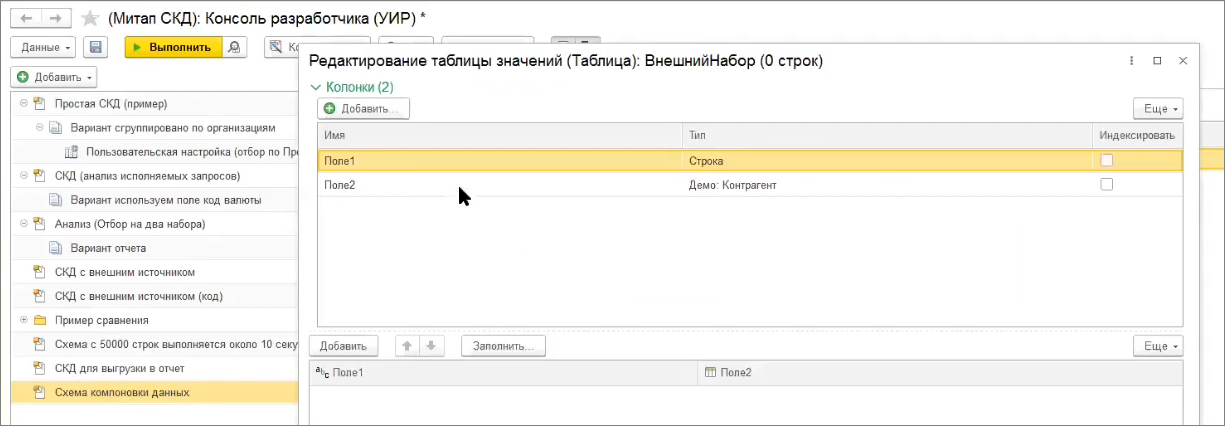
После окончания редактирования схемы конструктора, открываю закладку «Внешние источники», вижу, что он уже распознал внешний набор данных и создал таблицу с полями «Поле1» и «Поле2» с соответствующими типами. Можно их давать в схеме, можно загружать и т.д.
Это экономит время, потому что не нужно создавать эту таблицу самому.
Отладка СКД
Когда я говорю об отладке СКД, не о том, что схему СКД можно модифицировать и выполнять в режиме «1С:Предприятие», а про получение данных из конфигуратора.
Для разбора сложных случаев по СКД удобно использовать получение данных из отладки именно в конфигураторе в тот момент, когда эти данные объекта СКД (схема, настройка и т.д.) уже заполнены реальными данными, которые сложно будет ввести вручную.
Обычно это реализуется следующим образом – ставится точка останова (в том месте, где производится работа со схемой), и дальше вызывается определенная команда и все данные получаются внутрь какого-нибудь инструмента.
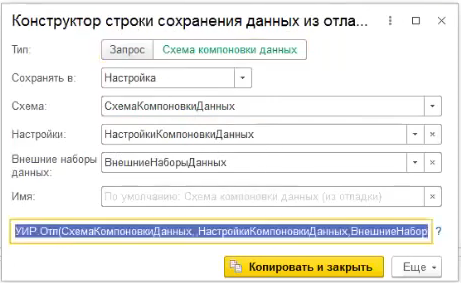
Здесь для этого сделан конструктор строки отладки. Это некий конструктор, который позволяет сформировать строку, которую нужно вызывать в конфигураторе. Он нужен для упрощения, чтобы не забывать, каким должен быть вызов.
В нижнем поле выводится результат: УИР.Отл и дальше перечислены параметры.
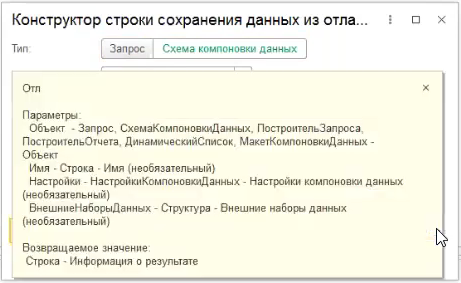
Здесь есть пояснения по всем параметрам, можно менять их названия, и они автоматически подставляются в строку.
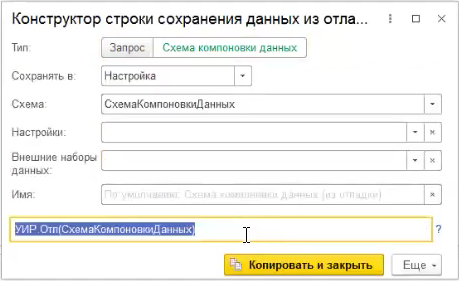
В самом простом виде, когда есть только схема, достаточно написать такую строку.
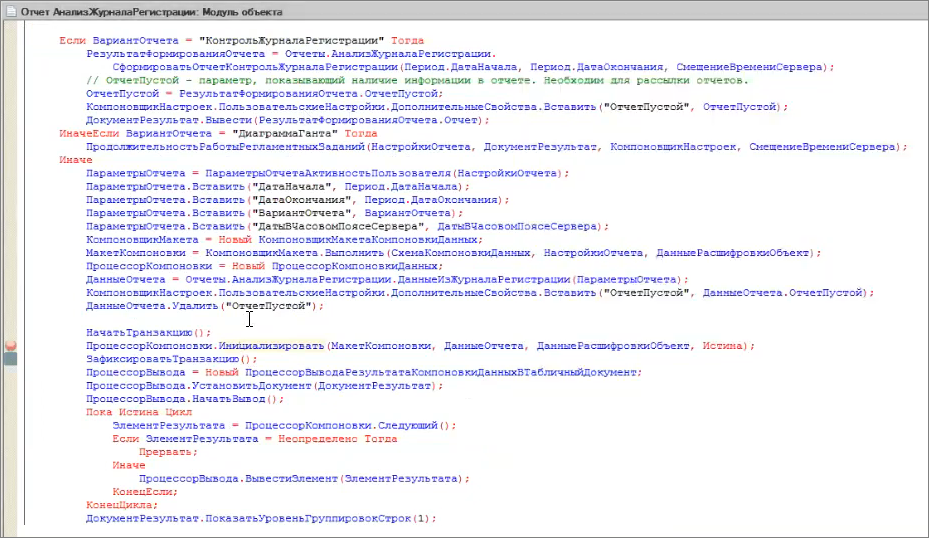
Покажу на примере отчета «Анализ журнала регистрации», который есть в демонстрационной конфигурации БСП. В модуле объекта здесь есть классическая процедура «ПриКомпоновкеРезультата». И нам в том месте, где инициализируется ПроцессорКомпоновки, нужно вставить точку останова.
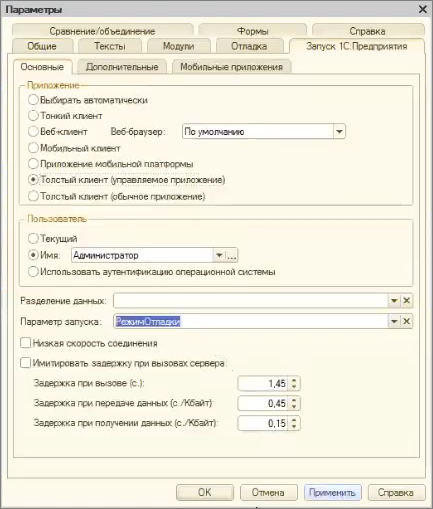
Здесь еще важно, что по умолчанию схемы компоновки в БСП выполняются в фоновом режиме, поэтому нам нужно поставить параметр запуска «РежимОтладки» – тогда нам не придется включать отладку фоновых заданий, и у нас не будут открываться лишние окна от других заданий.
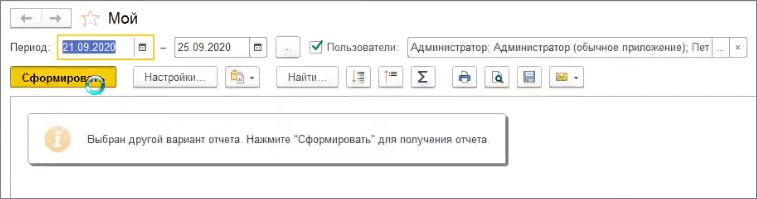
Перехожу в режим «1С:Предприятие», открываю этот отчет, я здесь подготовил для него дополнительный вариант с определенными настройками, и жму «Сформировать». Сейчас у нас должно прыгнуть на точку останова, которую мы поставили.
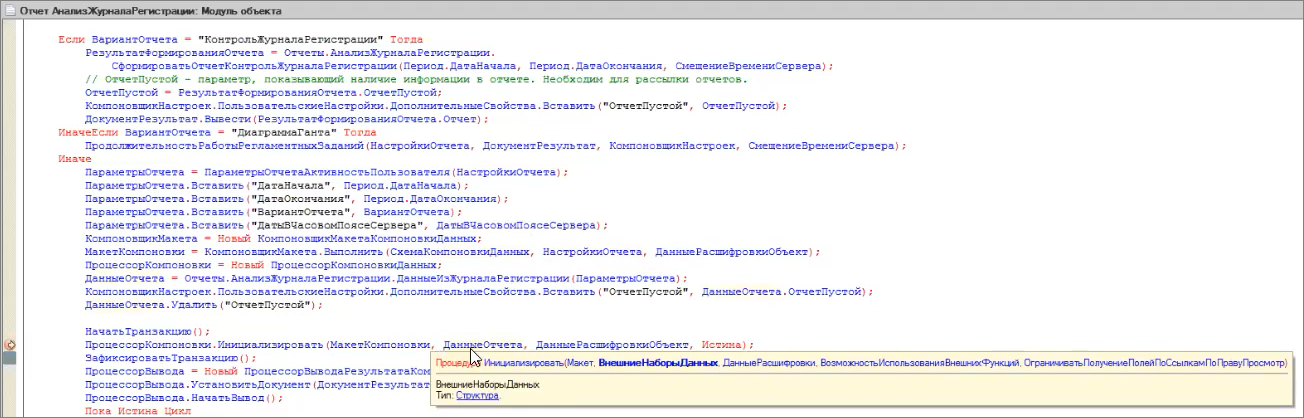
Поскольку у нас для отчета есть пользовательские настройки и в схеме используются внешние наборы данных, нам в команде отладки нужно использовать полный набор параметров:
-
схема компоновки у нас находится в переменной «СхемаКомпоновкиДанных»;
-
настройки отчета у нас находятся в переменной «НастройкиОтчета»;
-
а внешние источники находятся в переменной «ДанныеОтчета».
Прописываю команду:
УИР.Отл(СхемаКомпоновкиДанных, , НастройкиОтчета, ДанныеОтчета)
Где:
-
УИР – это имя модуля
-
Отл – имя функции
-
СхемаКомпоновкиДанных – это схема, которую мы хотим отладить
-
Следующий параметр соответствует имени, под которым эта схема сохранится, но я его не буду использовать, я буду использовать имя по умолчанию
-
Следующим параметром передаю НастройкиОтчета
-
И последний параметр ДанныеОтчета – это внешний набор, который используется в отчете.

Видим, что эта функция в качестве результата вернула строку «Сохранено успешно (В ТРАНЗАКЦИИ)».
Теперь я могу снять точку останова, продолжить выполнение программы и перейти в режим «1С:Предприятие».
При отладке в обычных формах можно было открыть форму консоли прямо в отладке, но на управляемых формах это не работает, поэтому приходится сохранять данные отладки отдельно.
В консоли разработчика сделано так, что данные отладки по умолчанию сохраняются в настройки (в хранилище системных настроек, прямо в базу). Это очень удобно. В отличие от файла не нужно иметь какую-то сетевую папку, к которой должен быть доступ и с сервера, и с клиента в клиент-серверном режиме.
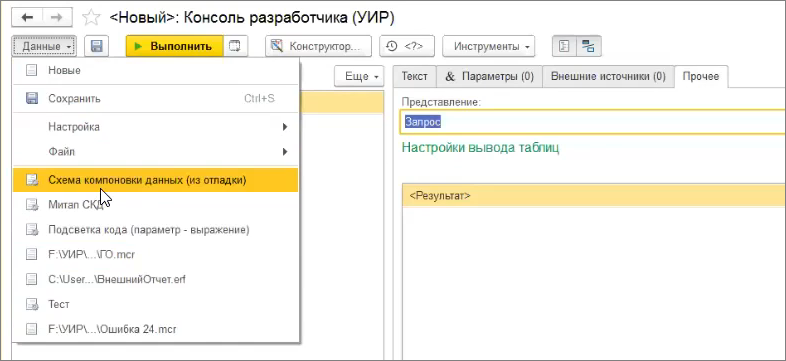
Открываю консоль. И здесь в меню «Данные» есть раздел «Последние рабочие данные». И здесь появился этот пункт «Схема компоновки данных (из отладки)» – это как раз сохраненные в отладке данные.
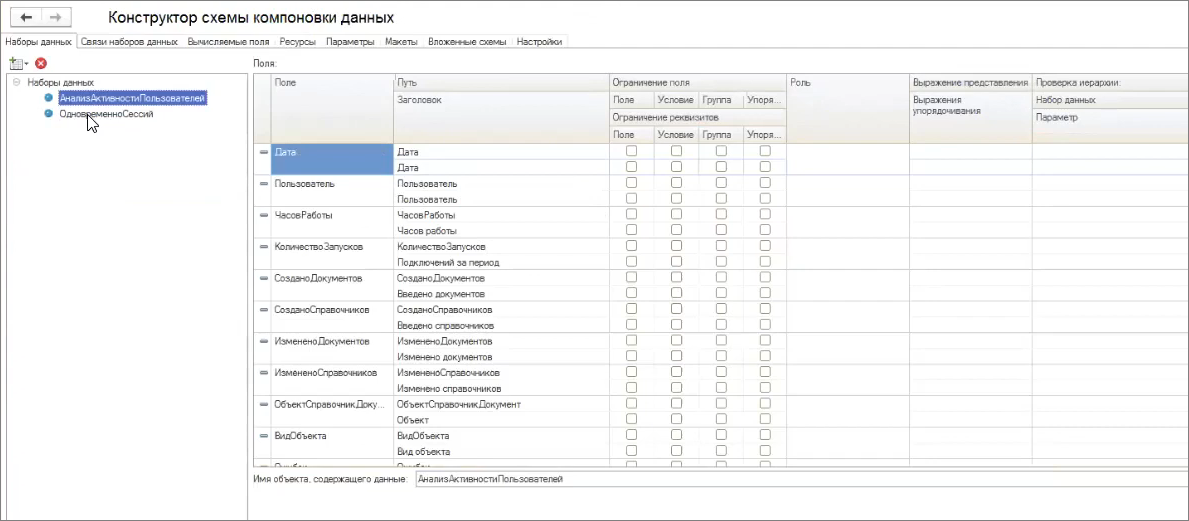
Открываем. Видим, что он считал всю схему. У нас там два набора данных-объект, считались все их поля.
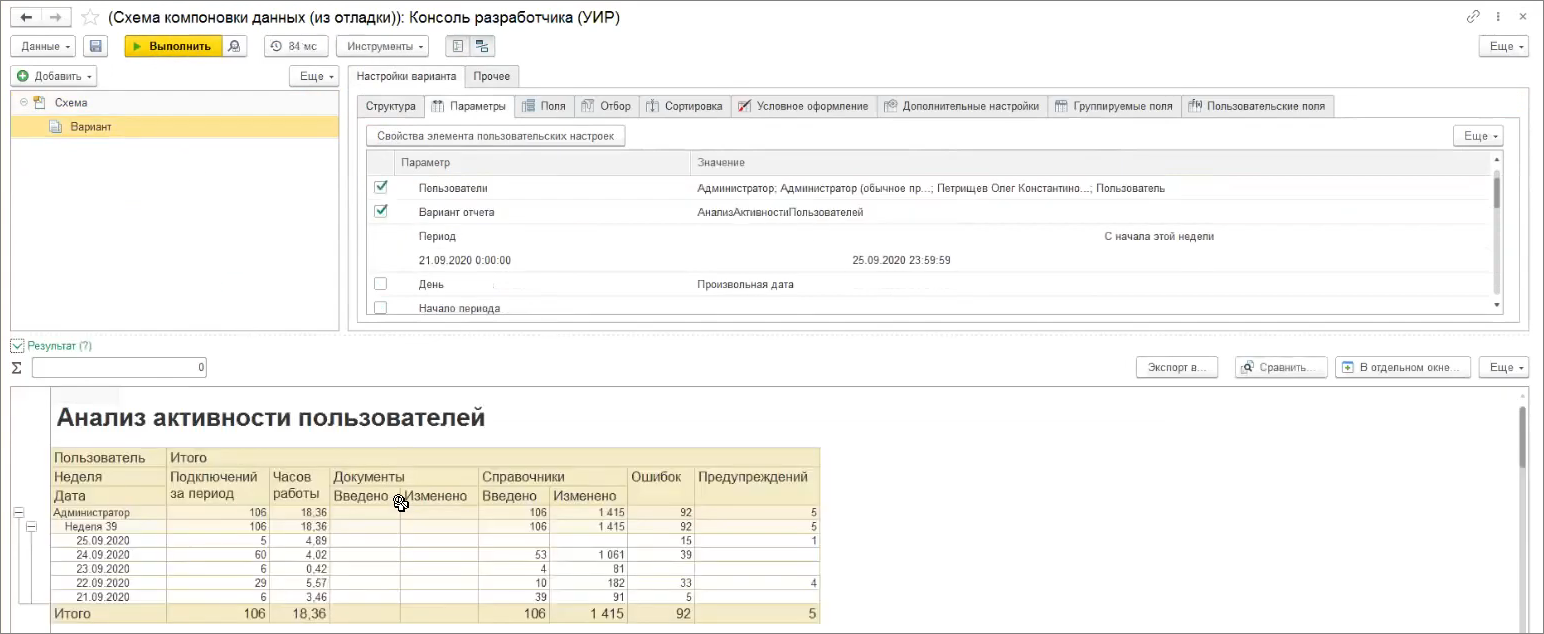
Добавил вариант с соответствующими параметрами – все значения этих параметров были автоматически прочитаны.
Нажимаю Выполнить. Мы видим, что вывелся точно такой же результат, который выдает отчет.
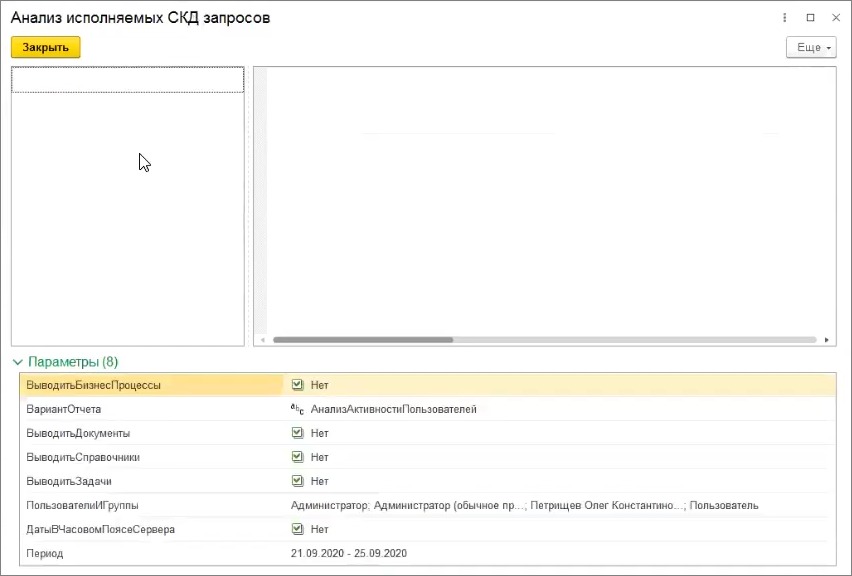
Можно запустить для примера «Анализ исполняемых СКД запросов». Он покажет все значения параметров, а внешние наборы данных здесь не отображаются.
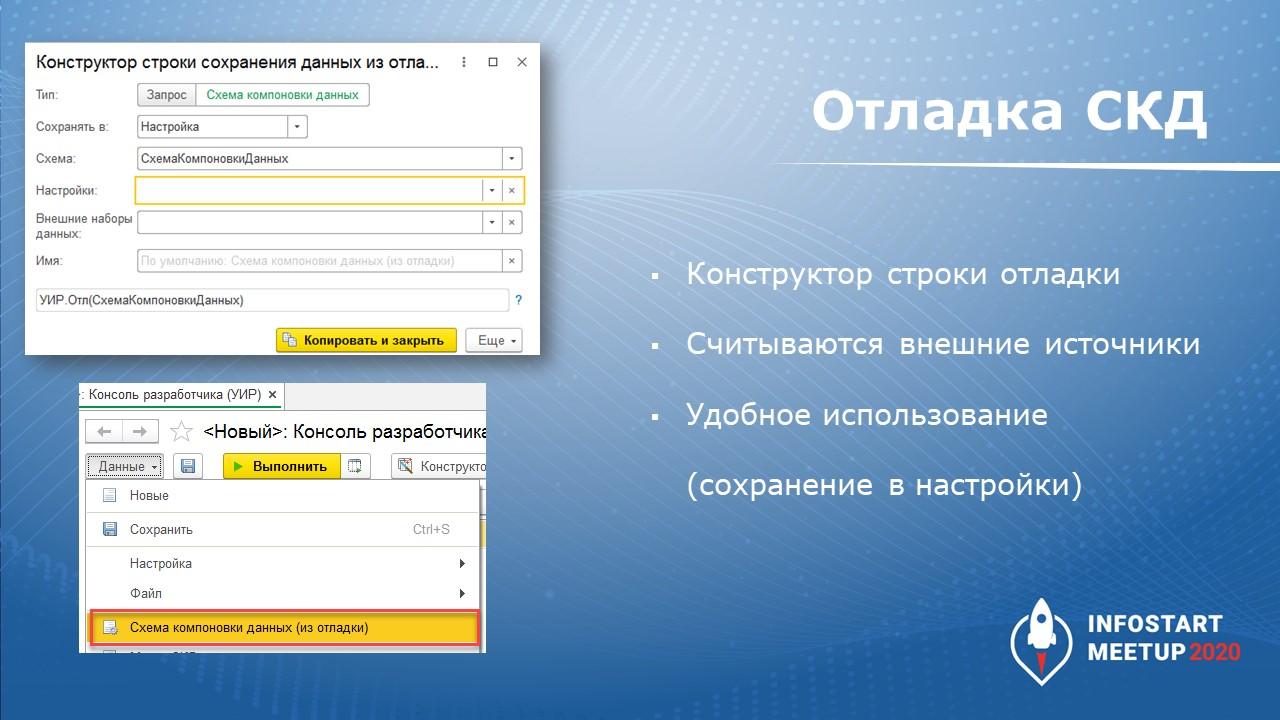
Итоги про отладку:
-
есть конструктор, который позволяет формировать строку отладки;
-
считываются внешние источники – нет такой схемы, которая бы не работала;
-
удобно использовать – не нужно никакую строку копировать, какие-то дополнительные действия производить;
-
сохранение данных отладки происходит в настройки – это быстро и эти данные обычно занимают мало места.
Сравнение данных
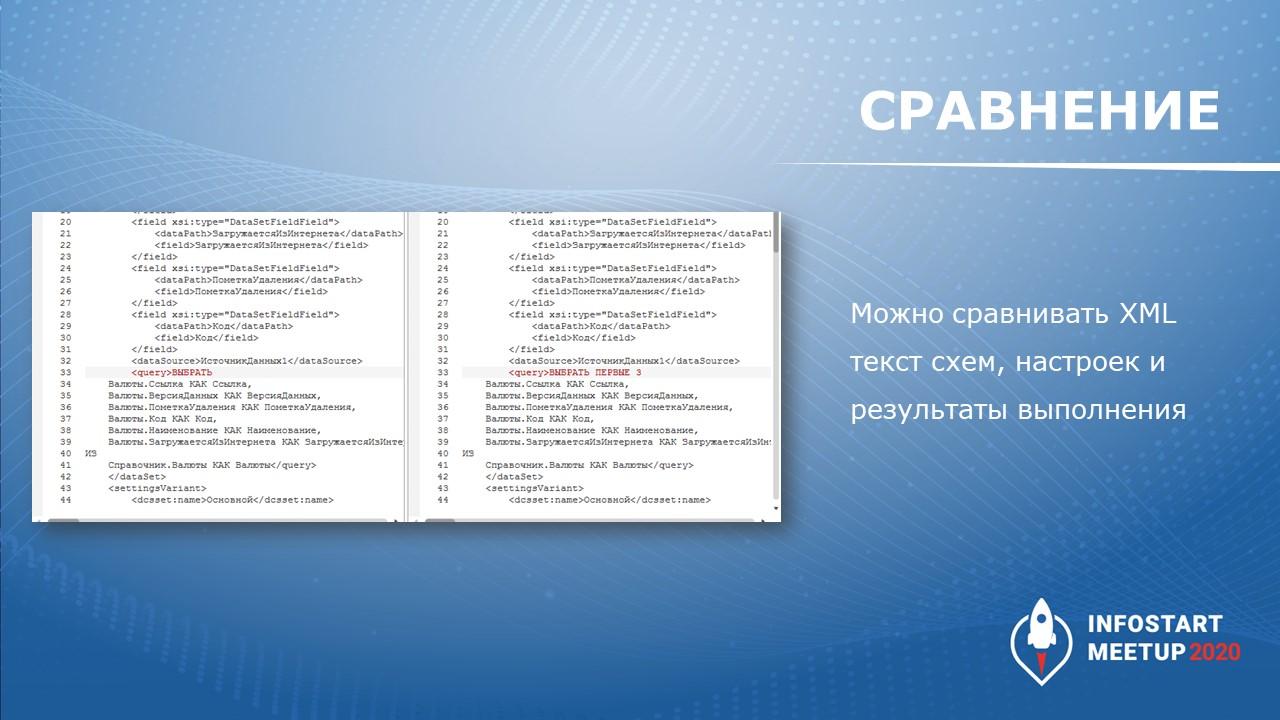
Тоже достаточно полезная функция. Снова открою подготовленный пример. Иногда нужно сравнить схему или результаты схем. Для этого тут есть функция сравнения, которая базируется на платформенном механизме «Сравнить файлы».
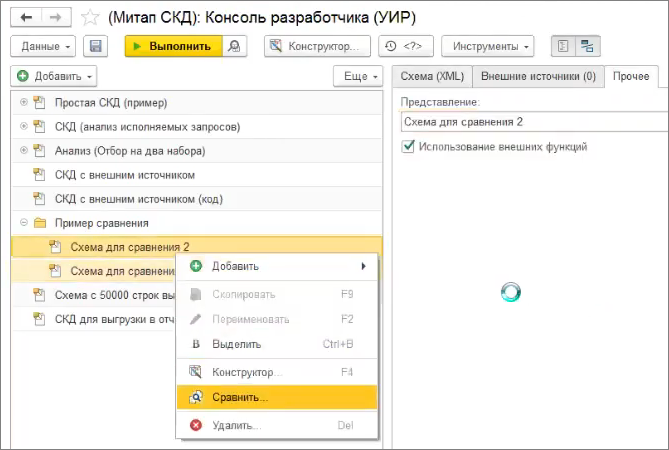
Допустим, я выделяю здесь две схемы, чтобы проверить, чем они отличаются, и в контекстном меню нажимаю «Сравнить».
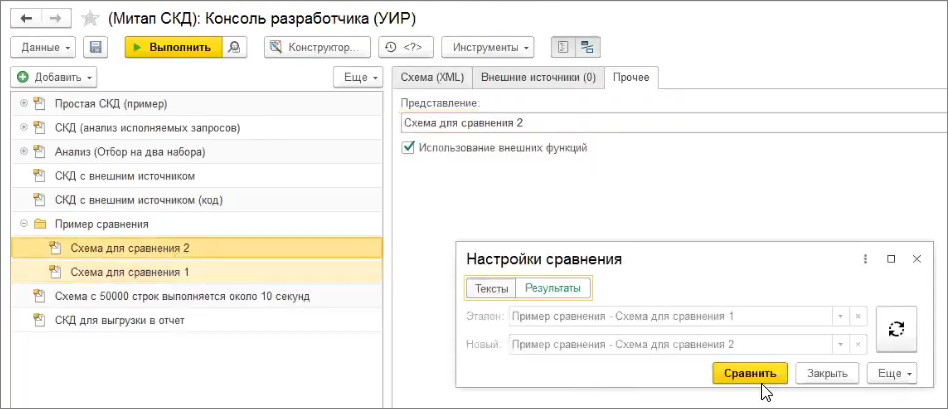
Выбираю, что первоначально я хочу сравнить тексты.
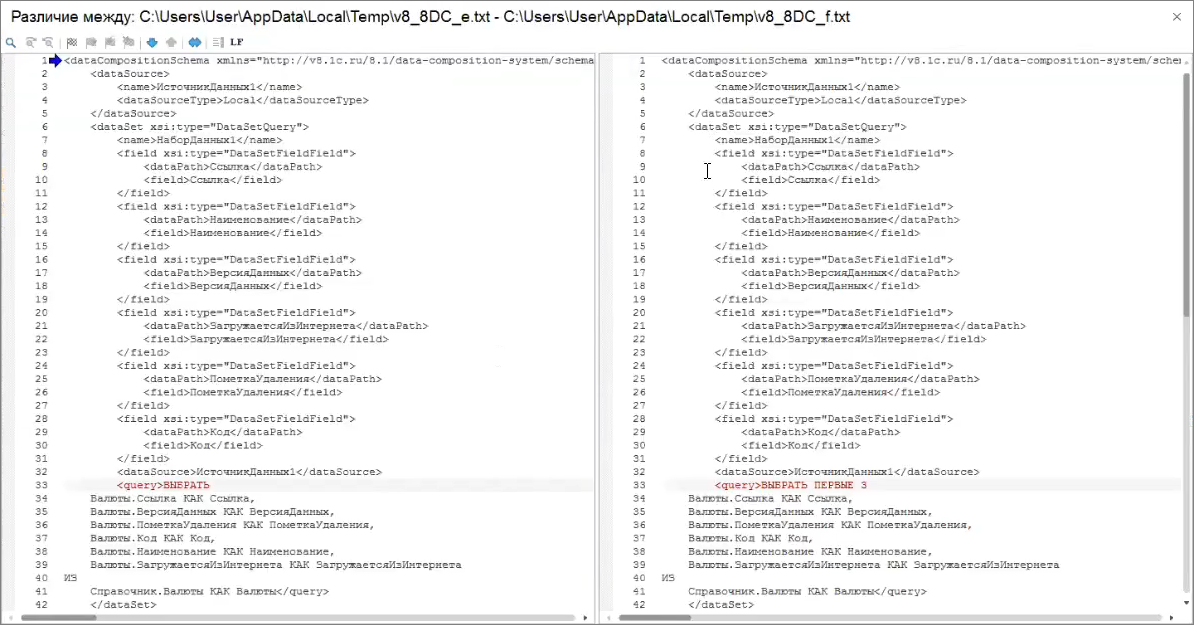
И сравнение показывает мне, что XML-файлы схем отличаются этой частью запроса.
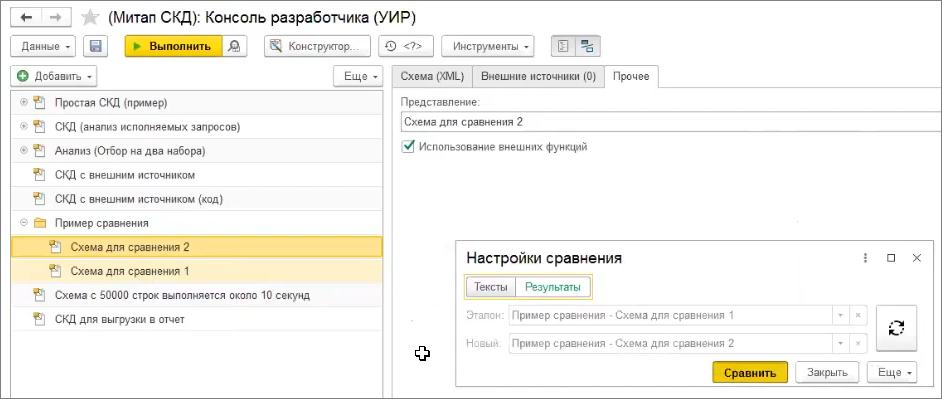
Можно сравнить результаты – то, что вернет первая схема и то, что вернет вторая схема.

Это тоже может быть полезно, когда необходимо что-то оптимизировать (допустим, в отчете изменить расчет одной определенной колонки). По этому механизму можно понять, что расчет этой колонки произведен корректно и в результате изменилось только то, что нам нужно – наша оптимизация не привела к пропаданию строк или еще чему-нибудь. Наглядно можно сравнить данные.
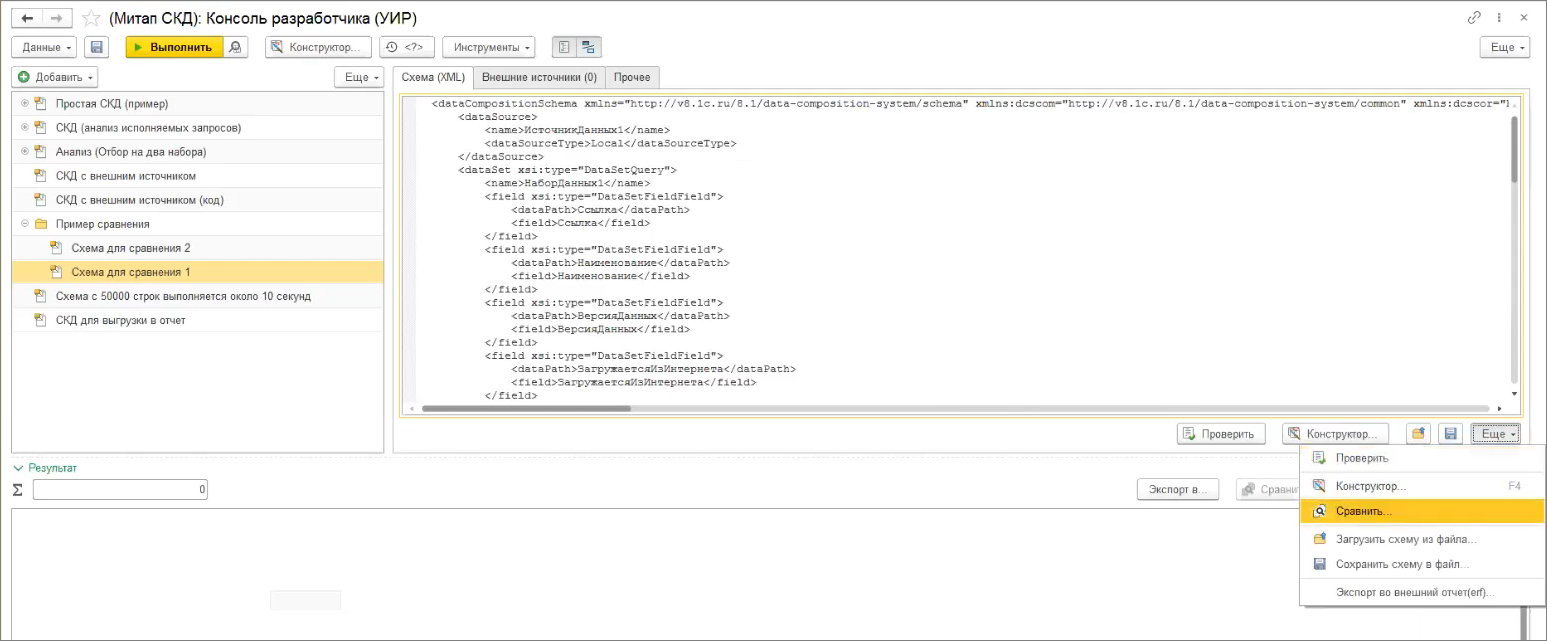
Здесь еще важно, что можно контекстно сравнивать схемы СКД и результаты отчетов, поэтому для более широкого ее использования тут в каждом разделе есть зацепки к ее использованию.
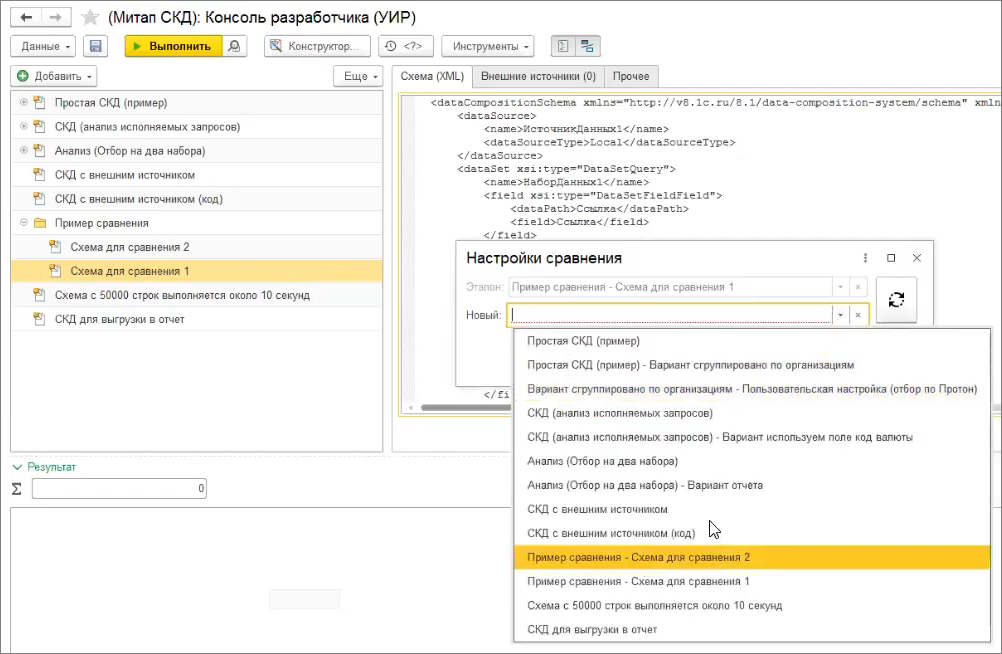
Можно около схемы нажать «Сравнить» – он меня предупреждает, что мы сравниваем схему и предлагает выбрать, с чем сравнивать.
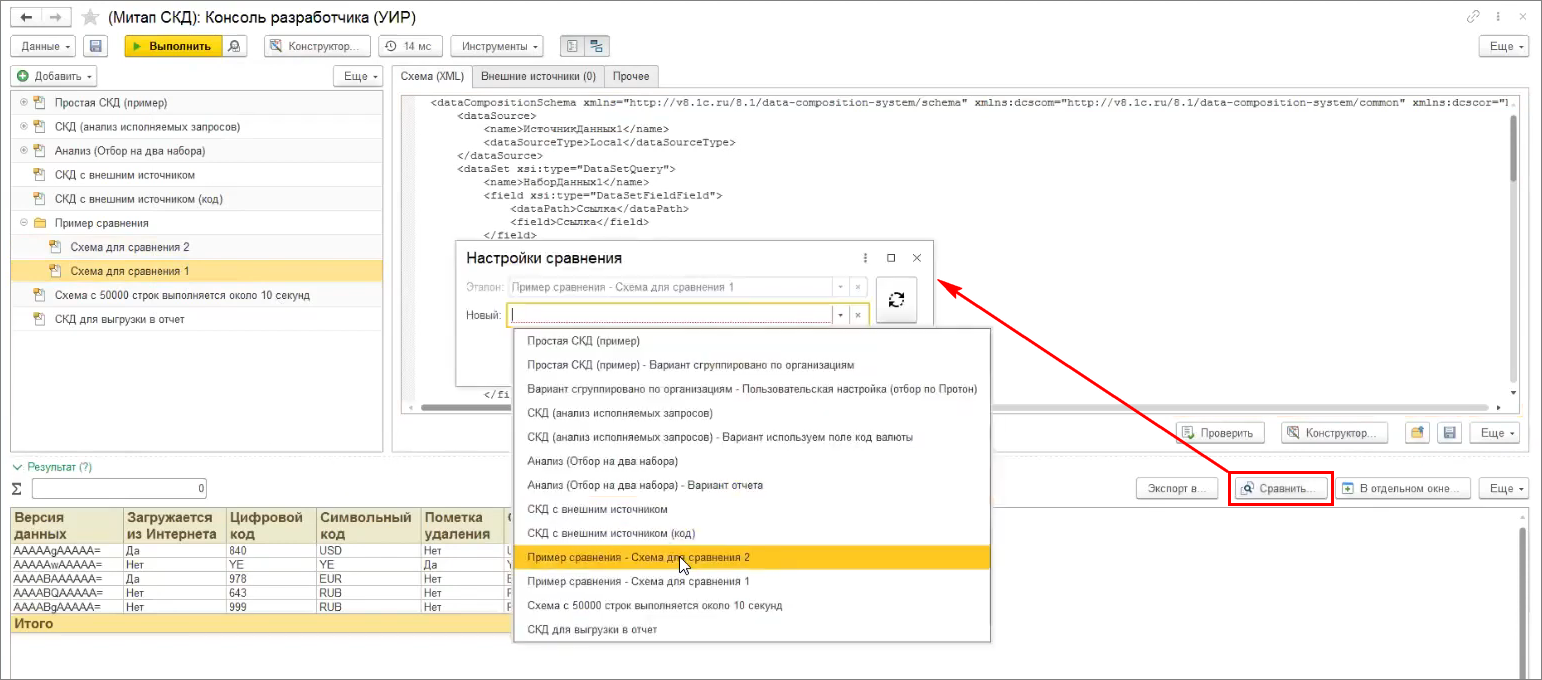
И аналогично можно сравнить результаты – выполнить первый результат, нажать «Сравнить» и указать, что сравниваю со вторым.
Эти функции выведены на панель, соответственно, их удобно использовать.
В стандартной консоли от 1С тоже есть функция сравнения, но там нужно сначала сохранить эталон и только после этого можно его сравнить. Это очень неудобно. Здесь намного удобнее в этом плане, поскольку все сравнение контекстное и легко вызывается. Тем более, что здесь можно сравнивать множество вариантов. Можно сравнивать:
-
XML-файлы схем, для схем это не очень часто используется;
-
тексты запросов – очень полезно;
-
тексты кода на встроенном языке;
-
и результаты тоже полезно сравнивать.
Генерация кода на встроенном языке
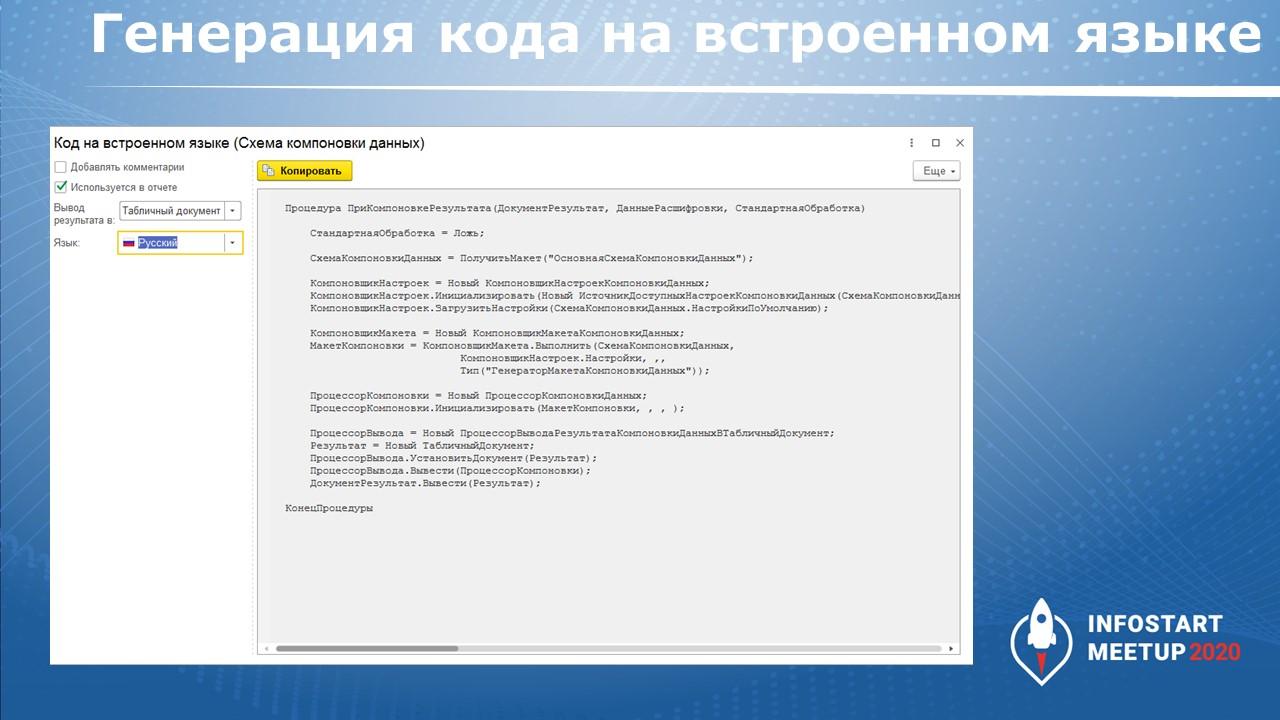
Функция генерации кода на встроенном языке предназначена для переноса результатов работы в конфигуратор.
При открытии инструмента «Код на встроенном языке» для активной схемы генерируется определенный код по ее программному формированию – это может быть полезно, например, для тех, кто забывает, как программно работать со схемой.
-
При генерации кода можно поставить галочку, что это используется в отчете – тогда представление процедуры будет одним, или снять галочку - указать, что это используется отдельно.
-
Можно указать, что результат выводится в табличный документ или в коллекцию.
-
И также, поскольку весь продукт поддерживается на английском языке, для генерации кода можно задавать английский язык – для тех, кто пишет код на английском языке, это может быть очень полезно.
Другие функции

Фоновое выполнение
На мой взгляд, это тоже полезная функция, которая напрашивалась во все инструменты.
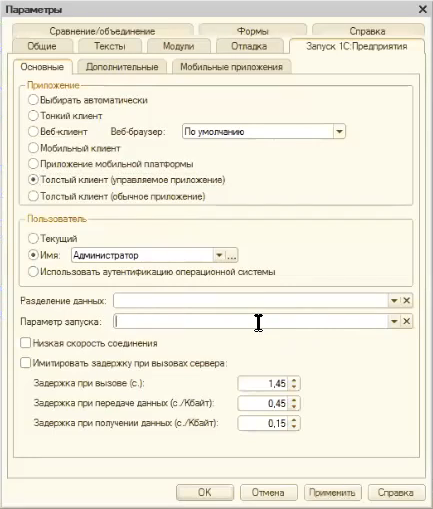
Чтобы ее показать, нам нужно отключить режим отладки, так как при его включении все процессы выполняются не в фоновом, а в однопоточном режиме. Поэтому убираем из параметров запуска параметр «РежимОтладки», перезапускаем.
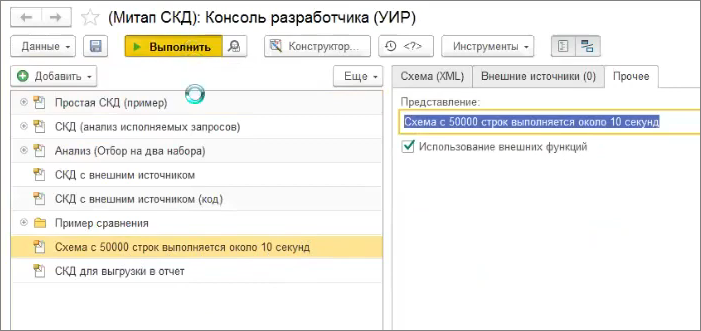
Открою консоль – тут у меня есть схема с очень большим количеством строк, которая выполняется около 10 секунд. Я сейчас ее запускаю на выполнение.
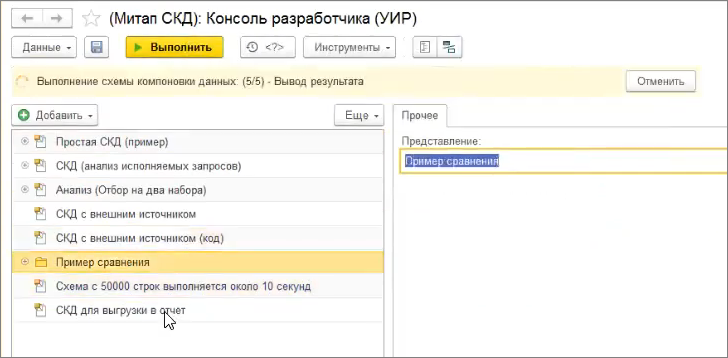
Видите, я ее запустил, процесс пошел, но работа не прерывается – я могу запустить конструктор, все происходит в параллельном режиме. И сейчас выдался результат этой схемы.
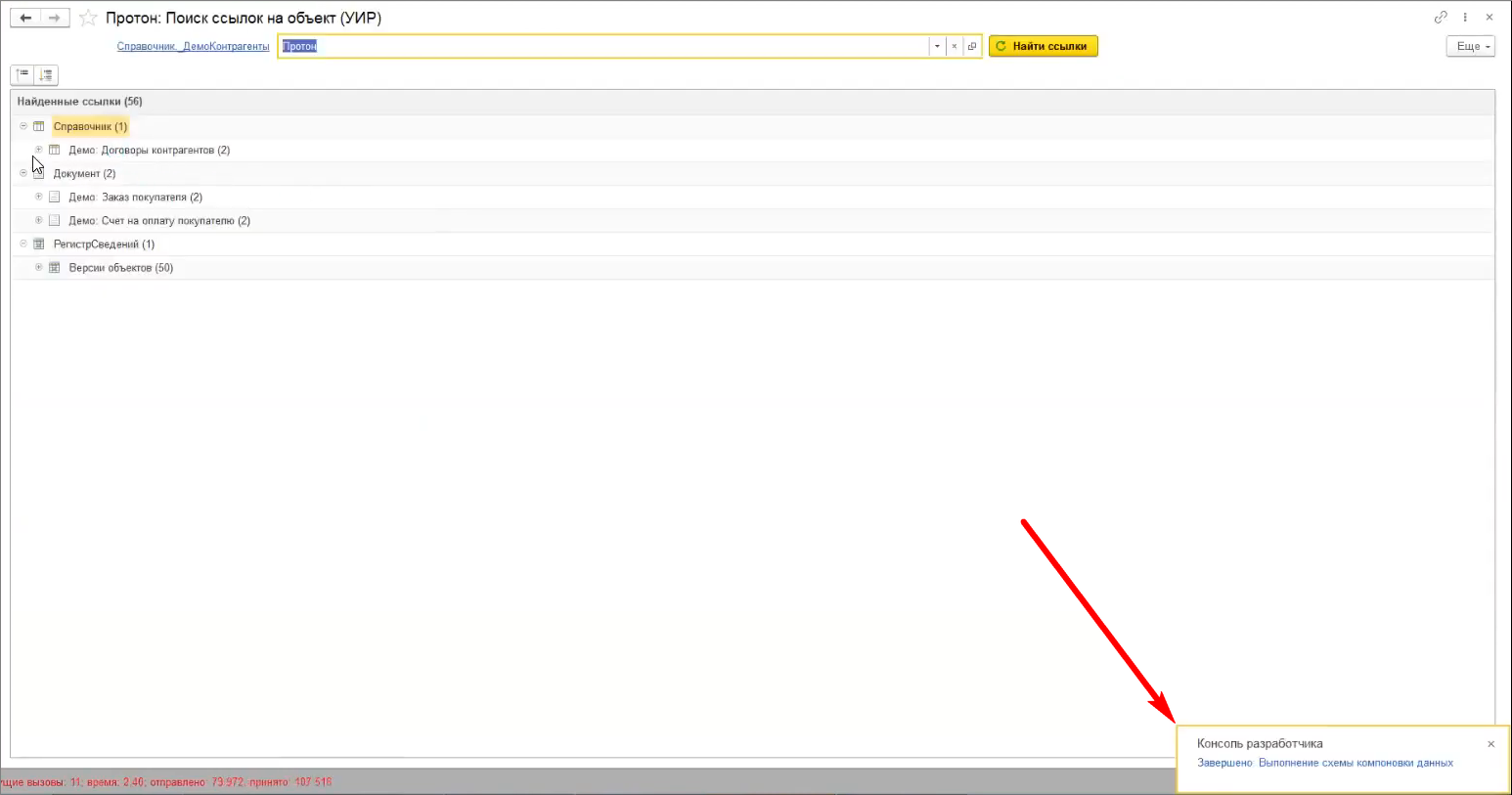
Очевидно, что пока идет выполнение длинного запроса, можно сделать еще какую-то полезную работу – допустим, пока идет длинное исполнение, мне нужно посмотреть, какие есть ссылки на контрагента «Протон». Открываю справочник Контрагенты и вызываю инструмент «Поиск ссылок на объект».
Вывелся результат поиска, я его изучаю – в это время внизу у меня появилось уведомление из консоли разработчика, что завершено выполнение схемы. Я на это уведомление нажимаю и возвращаюсь к результату.
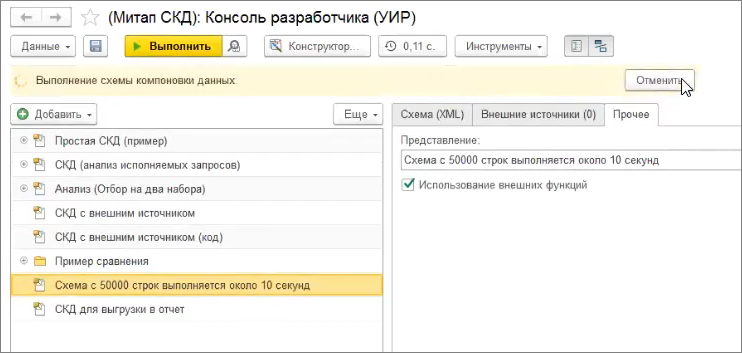
Также еще полезно, так как это фоновое задание, его можно без труда отключить. Нажимаю «Выполнить», и, если я понял, что мне этот результат не нужен, я его отменяю. Результат не выводится – фоновое задание сбрасывается.
Тоже если я запустил какую-то большую схему с неправильно составленным запросом, то просто отменяю задание и никакой потери данных не будет – на сервере все корректно прервется.
И часто бывает такой сценарий, что запускаешь схему, она долго выполняется, и тут ты вспоминаешь, что надо было в конструкторе дополнительное условие внести – здесь вы сможете спокойно производить такую параллельную работу. Я думаю, это будет многим очень полезно.
Восстановление при аварийном завершении
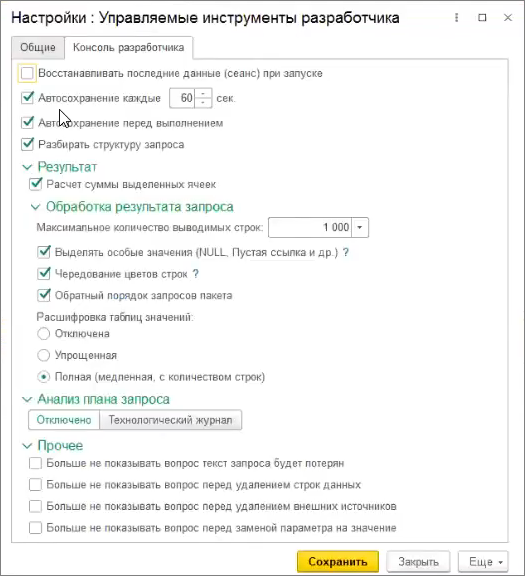
Обратите внимание, что у меня здесь в настройках задано, что автосохранение производится каждые 60 секунд и перед выполнением.
Автоматическое сохранение происходит в настройки – это быстро, систему не нагружает (если сильно нужно, можно отключить).
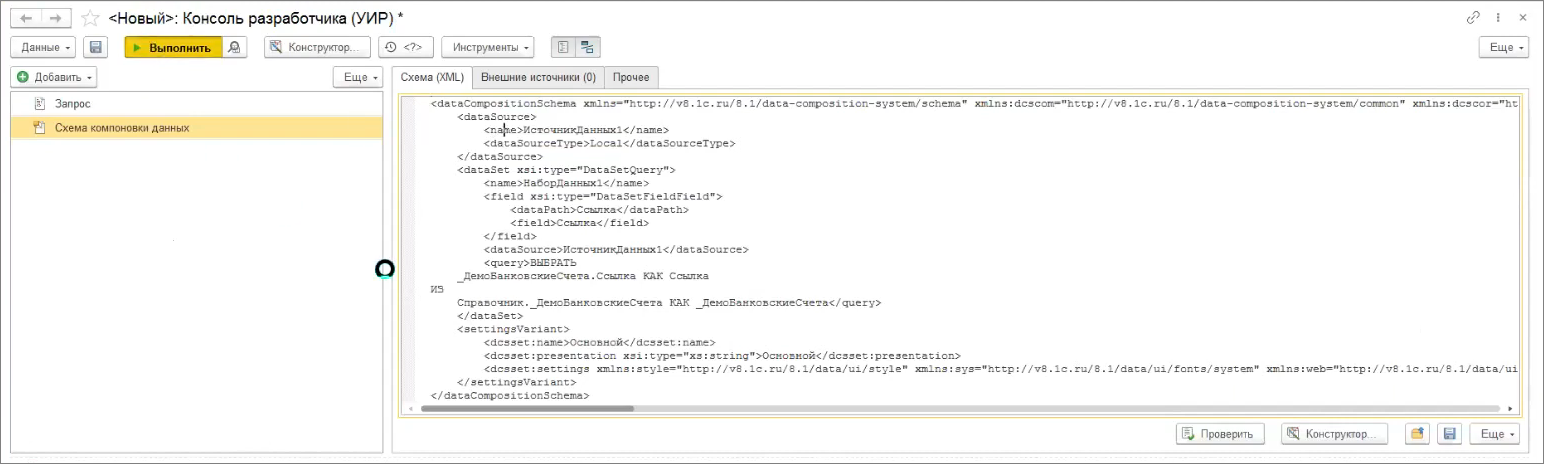
Для примера создам новую схему, где задам вывод поля «Ссылка» справочника «Банковские счета».
В заголовке консоли разработчика видим звездочку (признак модифицированности) – это значит, что схема сейчас изменилась. Я нажму «Выполнить», чтобы произвелось сохранение.
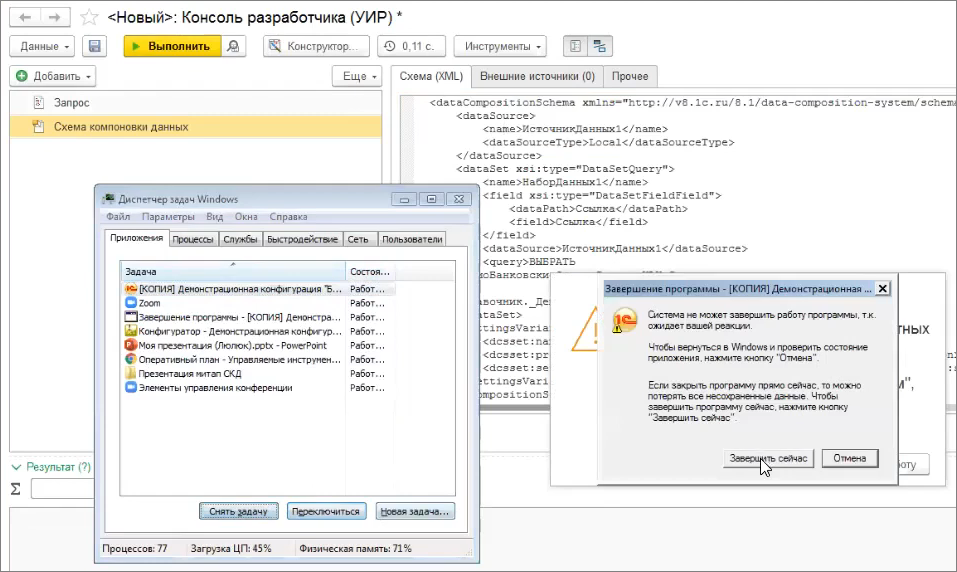
И теперь просто из диспетчера задач прерываю сеанс, как будто у нас произошел вылет или отключение питания или просто сервер «1С:Предприятия» нас выбросил, отключил наше соединение.
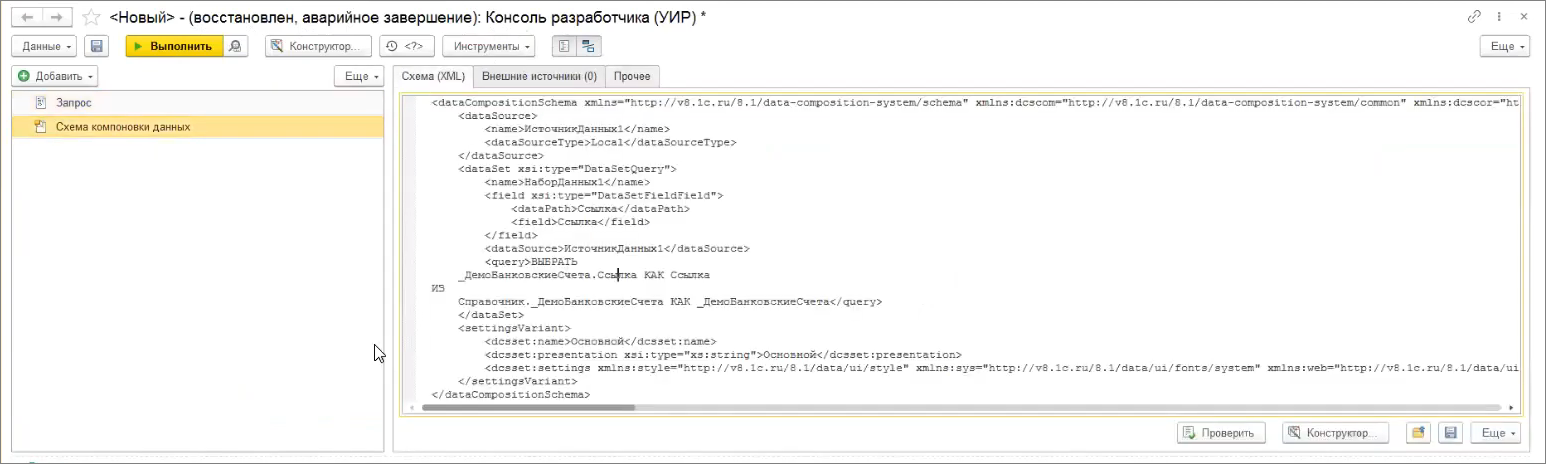
Открываю консоль разработчика и вижу, что вверху написано «Восстановлен, аварийное завершение» и все данные, с которыми я работал, здесь восстановлены.
Выгрузка схемы в erf
Можно схему выгрузить во внешний отчет.
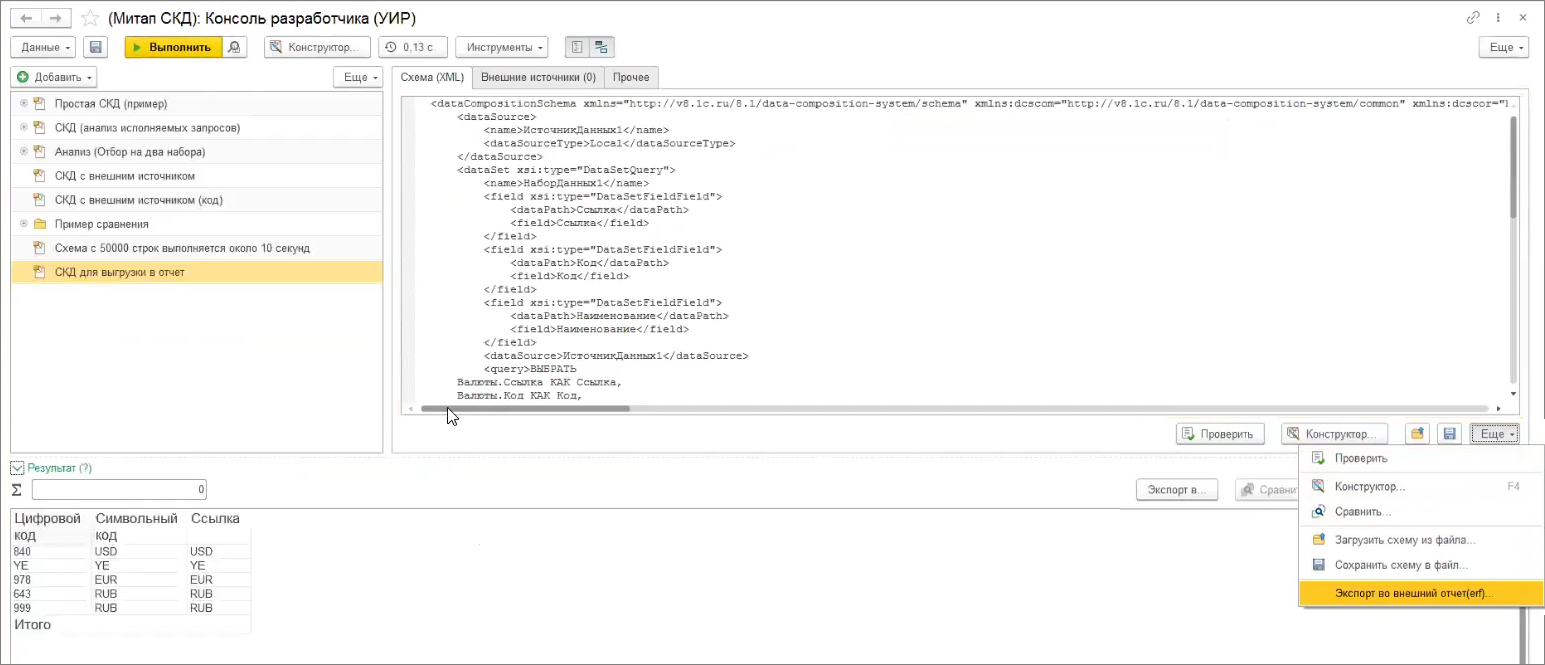
Открываю простую схему, которая просто выводит справочник «Валюты». И здесь в дополнительном меню нажимаю «Экспорт во внешний отчет (erf)».
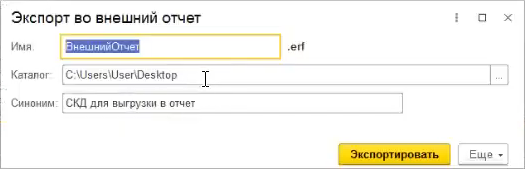
Задаю настройки сохранения (Имя файла, синоним отчета, каталога сохранения) и нажимаю «Экспортировать». Сейчас запускается агент конфигуратора, который грузит внешний отчет, вставляет в него схему и т.д. И после этого можно будет открыть этот отчет из конфигуратора и посмотреть, что внутри него наша схема.
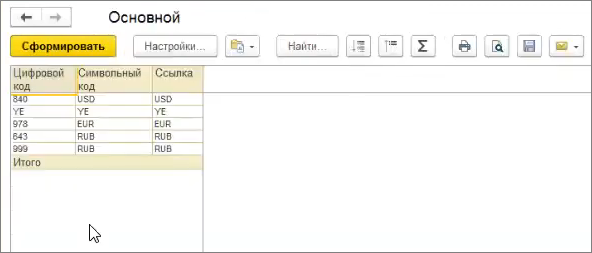
И теперь если вызвать этот внешний отчет в режиме «1С:Предприятие», то его результат будет таким же, как и в консоли. Это позволяет не заходить в конфигуратор, а формировать отчет прямо из консоли разработчика.
Загрузка схемы из erf

Можно загрузить схему из файла erf, не прибегая к действиям «Открыть схему компоновки данных» – «Сохранить схему в файл», потом загрузить в консоль и т.д.
Работа с флагом «Использование внешних функций»

Я думаю, все знают, что при инициализации процессора компоновки можно задать для него возможность использовать внешние функции с помощью соответствующего параметра.
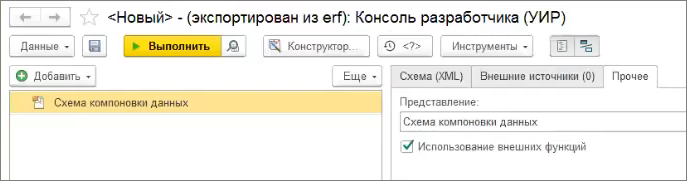
В консоли флаг «Использование внешних функций» отвечает за то, чтобы в вычисляемых полях схемы можно было использовать функции конфигурации – общего модуля или глобального контекста прямо внутри выражения СКД.
В стандартной консоли этот флаг выключен и, если у вас есть схема с внешними функциями, он просто не будет работать, нужно будет модифицировать эту обработку. Здесь же по умолчанию этот флаг включен, и им можно управлять.
Важные особенности

Важные особенности всего этого механизма:
-
«Конструктор СКД» и «Сравнение файлов» доступны только в толстом клиенте.
-
Требования для работы – расширение совместимо с конфигурациями на базе БСП, начиная с версии 2.4 и использует возможности платформы версии 8.3.10 (может работать в режиме совместимости 8.3.9). Такие требования обусловлены тем, что необходимо фоновое выполнение, встраивание в конфигурацию – это удобно и хорошо делается на БСП.
Планы развития СКД

Какие планы по развитию этого инструмента с точки зрения СКД?
В инструменте не так много сделано для СКД, больше для других инструментов, но продукт постоянно развивается. Поэтому на СКД планы такие:
-
Сделать аналог конструктора СКД для тонкого клиента.
-
Выводить в дерево предопределенные варианты схемы – это когда у схемы есть предопределенные варианты, удобнее их сразу выбросить строками в схему и там внутри позволять создавать пользовательские настройки и прочее.
-
Также в планах реализация работы с менеджером временных таблиц. В платформе 8.3.17 для СКД появилась возможность использовать менеджер временных таблиц, планирую поддержать эту функцию уже в продукте.
-
И поскольку у нас в продукте есть свой конструктор запросов, а в СКД используется родной конструктор, можно изменить его так, чтобы он вызывал конструктор с доработками. И в целом по конструктору СКД я бы тоже хотел внести какие-то доработки.
Вопросы
-
Как можно посмотреть значение параметров виртуальных таблиц?
-
Значения параметров виртуальных таблиц можно посмотреть только в конструкторе, а если они были заданы, то их можно посмотреть в инструменте «Анализ исполняемых запросов».
-
Какие подходы вы планируете использовать для реализации конструктора СКД для тонкого клиента?
-
Первоначально – сделать такую же минимальную функциональность, чтобы он ничем не отличался, чтобы можно было просто разрабатывать схемы в тонком клиенте. Если сделаю свой конструктор непохожим на стандартный, пользователям будет сложно адаптироваться – они просто не поймут, как с ним работать.
-
Есть ли в инструментах анализ планов выполнения запросов MS SQL?
-
Да, есть. У меня есть отдельная статья на Инфостарте, где я описал этот механизм по анализу планов для моей предыдущей разработки. В новом инструменте этот механизм еще больше доработан – можно получать графический XML-план, который потом можно открыть и посмотреть в MS SQL Server Management Studio и другие мелкие доработки, которые можно включить в расширенном механизме инструментов.
-
Из консоли СКД можно вызвать этот анализ сразу?
-
Пока его можно вызвать только для запросов, для СКД такой возможности нет. Но это у меня тоже в планах.
-
Инструменты разработчика нужно встраивать в конфигурацию?
-
Они ставятся как расширение, отдельно – я думаю, это нельзя считать встраиванием в конфигурацию. Это расширение устанавливается как подсистема и внедряется в некоторые объекты и их списки, а также добавляет функциональность в некоторые уже имеющиеся в БСП объекты.
-
У тебя доступ к функциям подсистемы регулируется по ролям или всем пользователям по умолчанию все видно? Есть какие-то отдельные роли?
-
Так как расширение встраивается в БСП, я могу рассчитывать на роль «Администратор системы». В расширение не очень удобно добавлять новые роли и т.д. Удобнее, чтобы оно сразу работало из коробки. Понятно, что у всех, кому назначена роль «Администратор системы» тоже появится возможность работать с этими инструментами. Но она у них и так есть по их правам.
-
Вы рекомендуете встраивать это расширение в продуктивные базы?
-
Да, я абсолютно никаких проблем в этом не вижу. Точно так же, как и любую консоль, любой редактор объекта. Эти инструменты ничего сверхестественного не делают. Конечно, если вы напишете запрос, который помещает во временную таблицу миллион записей и запустите его на выполнение, это может навредить. Но в целом я рекомендую ставить это расширение на продуктив, оно принесло бы много пользы при анализе данных и расследовании проблем.
*************
Данная статья написана по итогам доклада (видео), прочитанного на митапе «Практика примения СКД».
Вступайте в нашу телеграмм-группу Инфостарт

